Page 1

Mac OS X Server
Premiers contacts
Pour la version 10.5 Leopard
Page 2
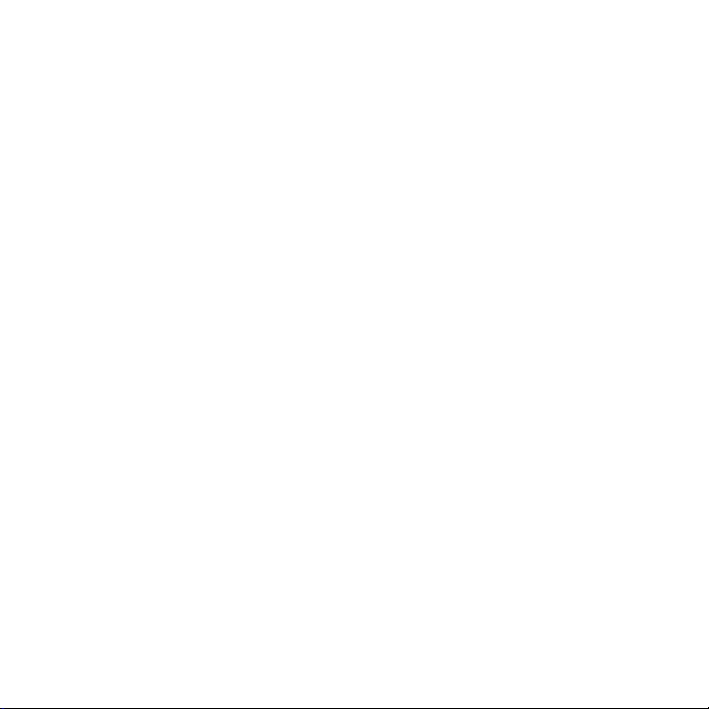
Apple Inc.
K
©
2007 Apple Inc. Tous droits réservés.
Le propriétaire ou l’utilisateur autorisé d’un exemplaire
valide du logiciel Mac OS X Server peut reproduire la
présente publication à des fins d’apprentissage dudit
logiciel. La présente publication ne peut être reproduite
ou transmise en totalité ou en partie à des fins commerciales, telles que la vente de copies ou la prestation d’un
service d’assistance payant.
Tous les efforts nécessaires ont été mis en œuvre pour
que les informations contenues dans ce manuel soient
les plus exactes possibles. Apple Inc n’est pas responsable des erreurs d’impression ou de reproduction.
Étant donné qu’Apple publie régulièrement de nouvelles versions et mises à jour de ses logiciels, les illustrations de ce document peuvent être différentes de celles
qui s’affichent à l’écran.
Apple
1 Infinite Loop
Cupertino, CA 95014-2084
408-996-1010
www.apple.com
Le logo Apple est une marque d’Apple Inc., déposée aux
États-Unis et dans d’autres pays. En l’absence du consentement écrit d’Apple, l’utilisation à des fins commerciales de ce logo via le clavier (Option + 1) pourra
constituer un acte de contrefaçon et/ou de concurrence
déloyale.
Apple, le logo Apple, AirPort, AirPort Express, AirPort
Extreme, Bonjour, FireWire, iCal, iPod, iSight, iTunes, Keychain, Keynote, Mac, Mac OS, Macintosh, Panther, Power
Mac, QuickTime, Xcode, Xgrid et Xserve sont des marques d’Apple Inc. déposées aux États-Unis et dans
d’autres pays. Apple Remote Desktop, Apple TV, Finder,
iPhone, Leopard, Safari, Spotlight et Tiger sont des marques d’Apple Inc.
Adobe et PostScript sont des marques d’Adobe Systems
Incorporated.
Intel, Intel Core et Xeon sont des marques d’Intel Corp.
aux États-Unis et dans d’autres pays.
™
PowerPC
et le logo PowerPC™ sont des marques
d’International Business Machines Corporation utilisées
sous licence.
UNIX est une marque déposée du groupe Open aux
États-Unis et dans d’autres pays.
Les autres noms de sociétés et de produits mentionnés
ici sont des marques de leurs détenteurs respectifs. La
mention de produits tiers n’est effectuée qu’à des fins
informatives et ne constitue en aucun cas une approbation ni une recommandation. Apple n’assume aucune
responsabilité vis-à-vis des performances ou de l’utilisation de ces produits.
F034-4192-A/01-09-2007
Page 3
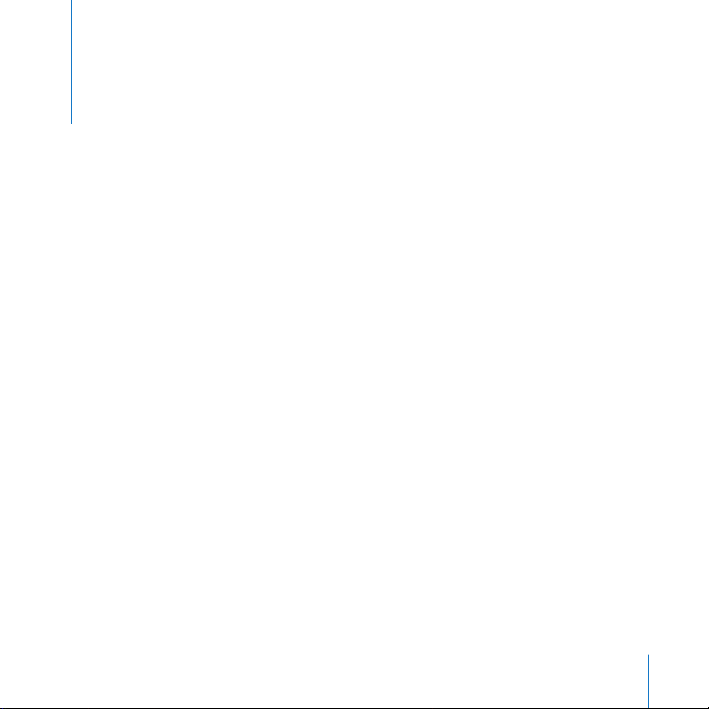
Table des matières
11 Chapitre 1 : Présentation de Mac OS X Server
12
Nouveautés de Leopard Server
13
Configuration simple
15
Préférences du serveur et état du serveur
16
Serveur iCal
18
Services de groupe avec wikis et blogs
20
Répertoire
21
Podcast Producer
23
Serveur Spotlight
24
Compatibilité avec UNIX
24
Calcul 64 bits
25
Configurations de serveur
27
Fonctionnement de Leopard Server
30
Leopard Server au sein d’un groupe de travail
32
Services
35
Applications et utilitaires
36
Outils et applications avancés
3
Page 4
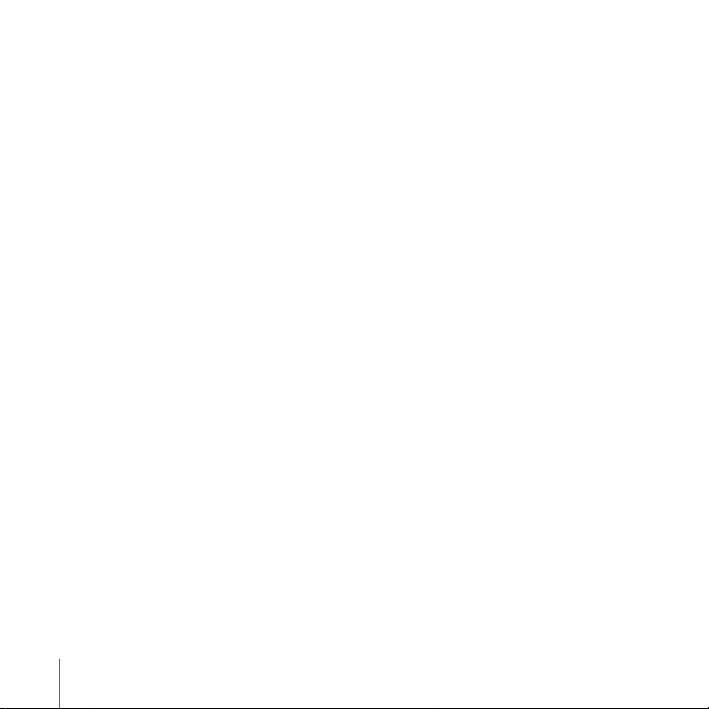
39 Chapitre 2 : Installation de Mac OS X Server
40
Éléments requis pour l’installation de Leopard Server
42
Installation Locale
44
Préparation d’un ordinateur administrateur
45
Installation à distance
49 Chapitre 3 : Configuration de Mac OS X Server
50
Configuration locale d’un serveur
52
Sécurité de votre serveur
52
Protection du compte administrateur système (root)
53
Configuration à distance d’un serveur
57 Chapitre 4 : Gestion de votre serveur
57
Utilisation de Préférences du serveur
59
Utilisation du widget d’état du serveur
61
Recherche de réglages dans Préférences du serveur
61
Connexion de Préférences du serveur à un serveur distant
62
Fermeture d’une connexion de Préférences du serveur
63
Sauvegarde et restauration du serveur
64
Mise à jour de Leopard Server
67 Chapitre 5 : Gestion des utilisateurs
68
À propos des comptes utilisateur
72
À propos des comptes d’administrateur
74
Ajout d’un compte utilisateur
4
Table des matières
Page 5
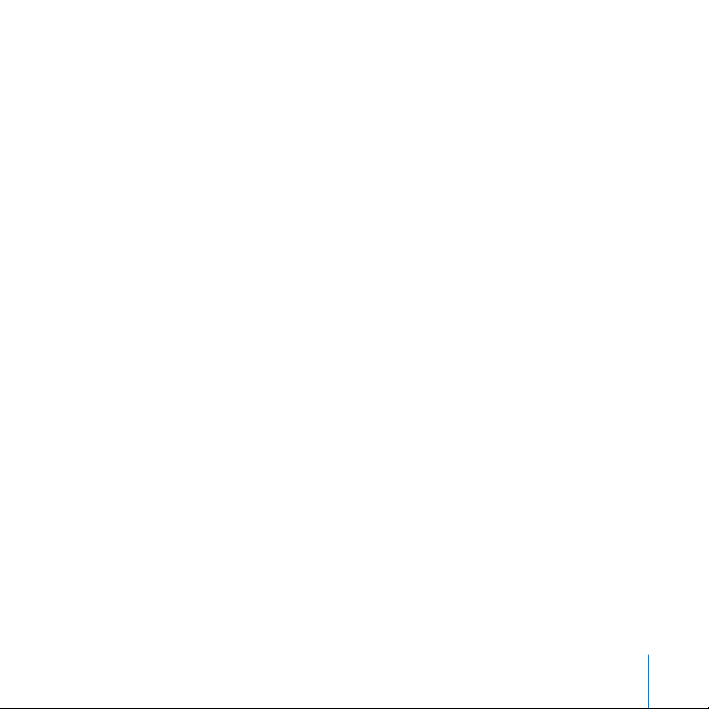
76
Importation d’utilisateurs
78
Importation automatique de groupes d’utilisateurs
80
Suppression d’un compte utilisateur
81
Modification des réglages d’un compte utilisateur
83
Modification des informations de contact d’un utilisateur
84
Contrôle de l’accès d’un utilisateur aux différents services
85
Modification de l’appartenance d’un utilisateur à des groupes
86
Modification du nom ou du mot de passe d’un utilisateur
88
Modification de la photo d’un utilisateur
89
Personnalisation du message électronique d’accueil
91
Personnalisation du message électronique d’invitation du serveur
92
Personnalisation du message électronique d’invitation du groupe
95 Chapitre 6 : Gestion des ordinateurs des utilisateurs
95
Configuration automatique des ordinateurs Mac Leopard
99
Configuration de services pour les nouveaux utilisateurs de Leopard
101
Configuration d’utilisateurs Leopard à partir d’un message d’invitation
10 3
Configuration d’un Mac à l’aide de l’Utilitaire d’annuaire
10 5
Configuration manuelle des ordinateurs des utilisateurs
10 7
Configuration d’une connexion VPN pour les utilisateurs Mac
10 9
Configuration manuelle de la connexion VPN d’un utilisateur
110
Utilisation des informations de répertoire sur les ordinateurs des utilisateurs de Leopard
Table des matières
5
Page 6
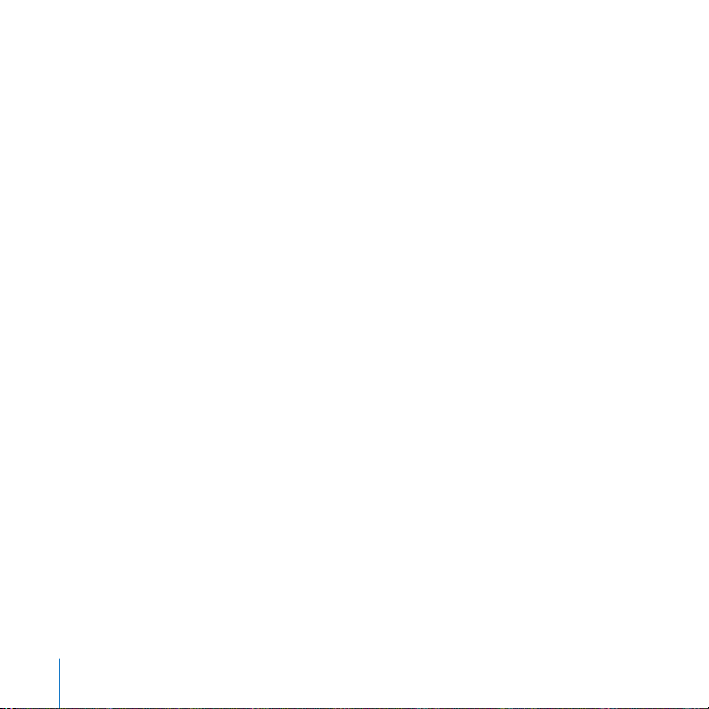
113 Chapitre 7 : Gestion des groupes
11 4
Création d’un nouveau groupe
117
Suppression d’un groupe
118
Ajout ou suppression de membres d’un groupe
12 0
Ajout ou suppression de membres externes d’un groupe
12 2
Modification des réglages de groupe
12 3
Modification du nom d’un groupe
12 3
Configuration d’un dossier de partage de fichiers d’un groupe
12 4
Configuration d’une liste d’envoi de groupe
12 4
Configuration du site web wiki d’un groupe
12 6
Configuration du calendrier d’un groupe
12 7
Configuration des archives de la liste d’envoi d’un groupe
12 9 Chapitre 8 : Personnalisation des services
12 9
Gestion du service de partage de fichiers
13 0
À propos du service de partage de fichiers
13 0
Ajout d’un dossier partagé
131
Suppression d’un dossier partagé
13 2
Contrôle de l’accès au dossier partagé
13 3
Recherche d’une adresse de partage de fichiers sur un serveur
13 4
Gestion du service iCal
13 5
À propos du service iCal
13 6
Gestion du service iChat
13 6
À propos du service iChat
6
Table des matières
Page 7
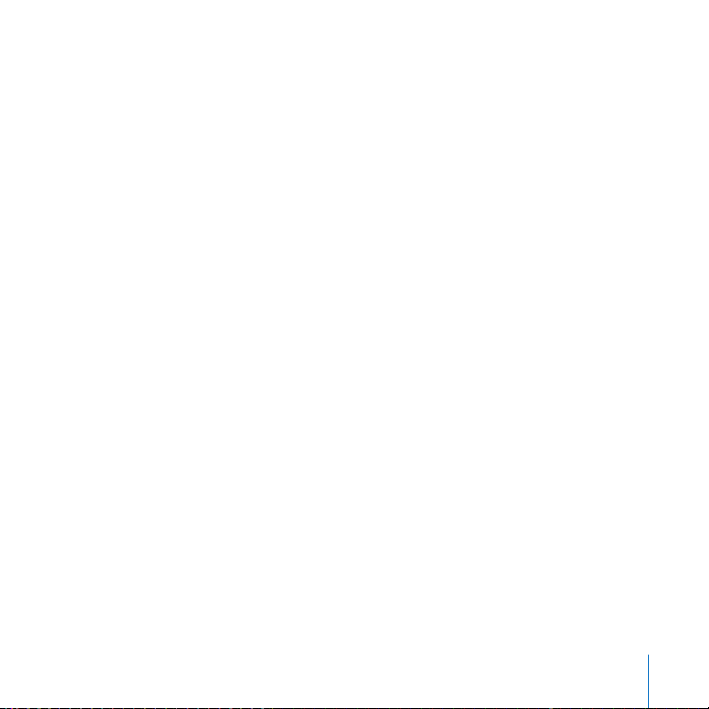
13 7
Ajout de tous les utilisateurs à la liste de contacts de chaque utilisateur
13 8
Conversation avec les utilisateurs de Google Talk et d’autres services XMPP
13 8
Enregistrement et archivage des messages instantanés
13 9
Gestion du service de messagerie
13 9
À propos du service de messagerie
14 0
Choix d’un serveur de relais du courrier électronique
141
À propos du filtrage des messages indésirables et des virus
14 2
Analyse des messages indésirables et des virus entrants
14 3
Gestion des services web
14 4
À propos des services web
14 5
Recherche de l’adresse du site web du serveur
14 5
Hébergement d’un site web conventionnel
14 6
Configuration du service wiki de groupe
14 7
Configuration du service Webmail
14 7
Configuration des blogs d’utilisateur
14 8
Gestion du service VPN
14 9
À propos du service VPN
15 0
Modification du secret partagé VPN
151
Création d’un fichier de configuration VPN
152
Modification de la plage d’adresses IP pour le VPN
15 4
Fourniture d’un service VPN via un routeur Internet
155
Personnalisation des services à l’aide d’applications avancées
Table des matières
7
Page 8
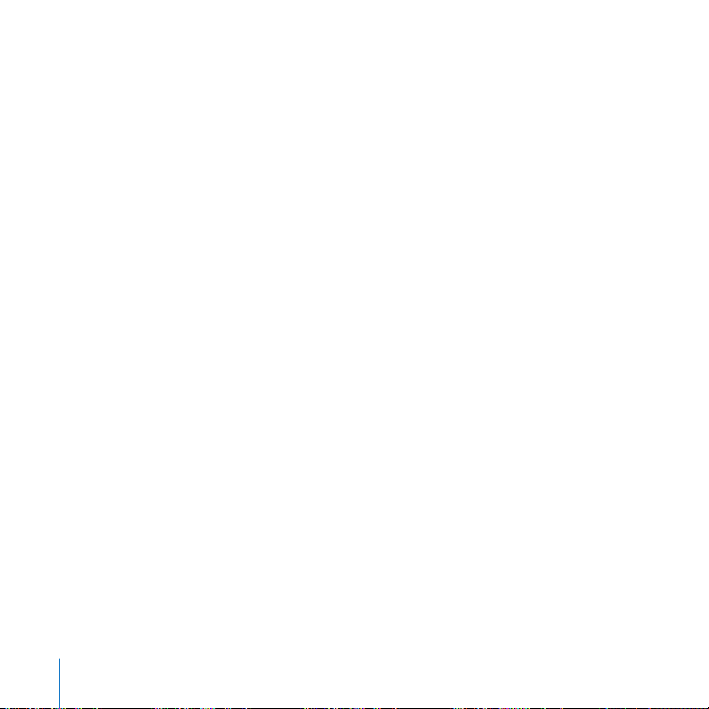
157 Chapitre 9 : Gestion des informations du serveur
157
Gestion des informations du serveur
15 8
Modification du numéro de série ou des détails de la licence de site
159
Modification des réglages de notification
160
Modification du nom de votre serveur
161
Modification de l’adresse IP de votre serveur
162
Connexion à un serveur de répertoire
163
Modification des réglages de coupe-feu
164
À propos du coupe-feu
165
Consultation des historiques du serveur
168
Contrôle des courbes du serveur
171 Chapitre 10 : En savoir plus
171
Utilisation de l’aide à l’écran
173
Guides d’administration de Mac OS X Server
17 6
Visualisation de guides PDF à l’écran
17 7
Impression des guides PDF
17 8
Obtenir des mises à jour de documentation
17 9
Pour obtenir des informations supplémentaires
181 Annexe A : Préparation des disques pour l’installation de Mac OS X Server
18 2
Effacement à l’aide du programme d’installation
183
Effacement à l’aide d’Assistant du serveur
183
Effacement à l’aide d’Utilitaire de disque
8
Table des matières
Page 9
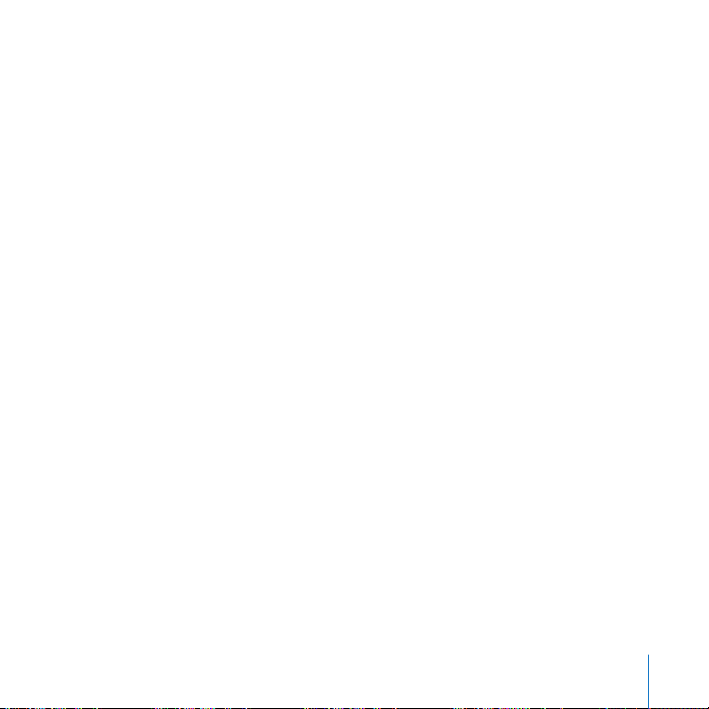
18 4
Partitionnement d’un disque dur
18 4
Création d’un ensemble RAID
185 Annexe B : Configuration d’un routeur Internet
185
Configuration du mappage des ports sur une borne d’accès AirPort Extreme
187
Configuration manuelle du mappage de ports sur un routeur Internet
18 9 Index
Table des matières
9
Page 10
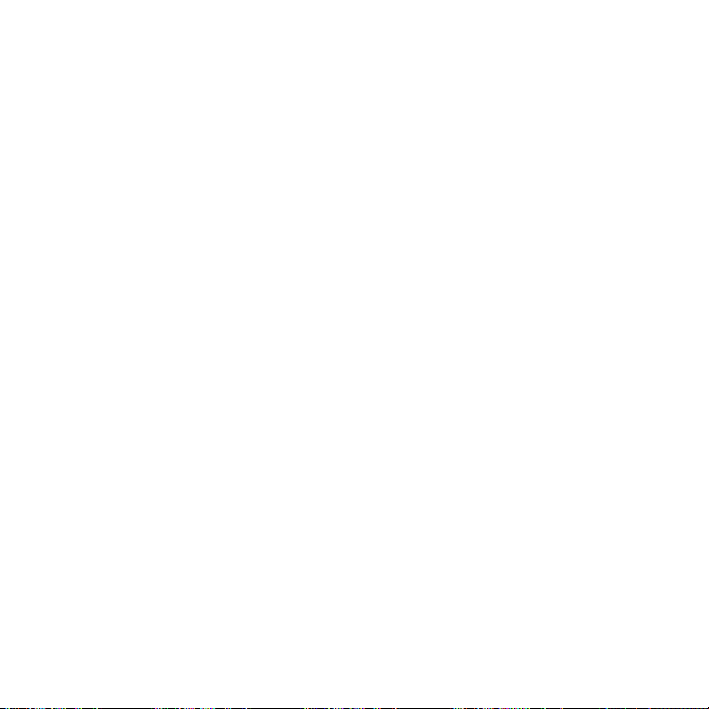
Page 11
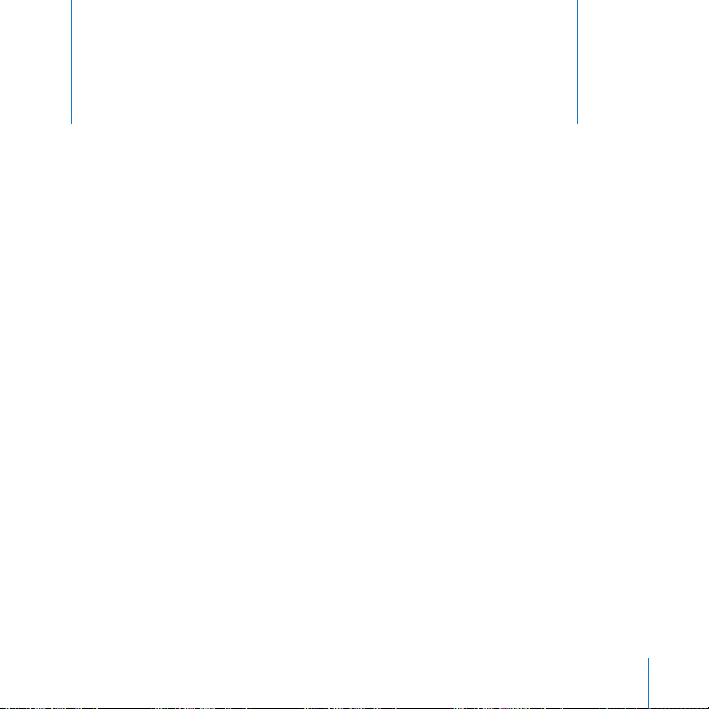
1
Présentation de Mac OS X Server
1
Mac OS X Server possède tout ce dont vous avez besoin pour
fournir des services de groupe de travail et des services Internet standard. Il convient parfaitement à l’enseignement et aux
petites et grandes entreprises.
Mac OS X Server 10.5 Leopard combine une base UNIX éprouvée et stable, des standards
ouverts et la simplicité d’utilisation de Macintosh. Il propose une vaste gamme de services
prenant en charge des ordinateurs clients Macintosh, Windows et UNIX via un réseau.
Avec Leopard Server, les petites entreprises et les petits groupes de travail qui n’ont
pas de service informatique peuvent profiter au mieux des avantages d’un serveur.
Même un utilisateur sans connaissances techniques est en mesure de configurer et de
gérer Leopard Server pour un groupe. Les autres utilisateurs du groupe peuvent configurer automatiquement leur Mac pour bénéficier des services de Leopard Server.
Leopard Server dispose également d’options de configuration et d’outils de gestion
avancés destinés aux informaticiens.
11
Page 12
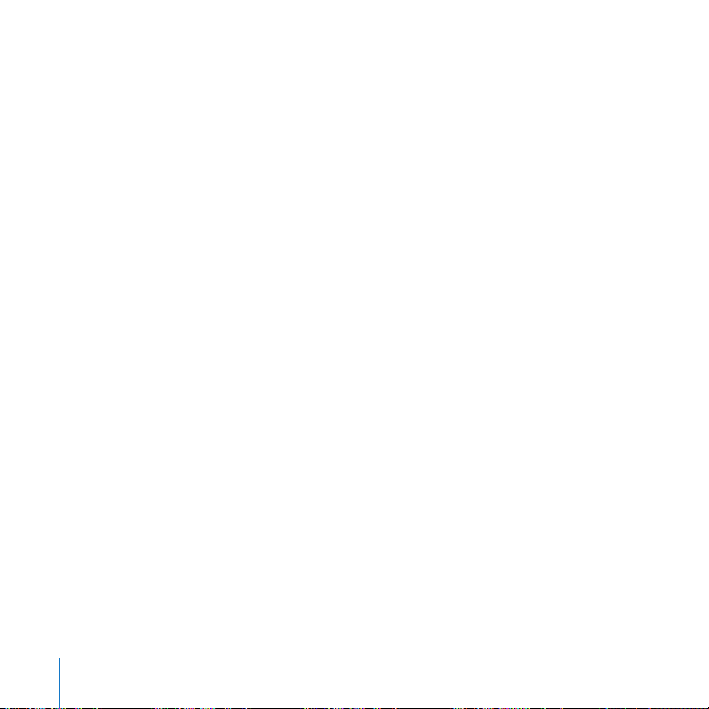
Nouveautés de Leopard Server
Mac OS X Server 10.5 Leopard propose d’importantes améliorations dans plusieurs
domaines clés :
 Configuration simple
 Préférences du serveur et état du serveur
 Serveur iCal
 Services de groupe avec wikis et blogs
 Application Répertoire
 Podcast Producer
 Serveur Spotlight
 Compatibilité avec UNIX et calcul 64 bits
Les performances et l’extensibilité de Leopard Server ont également été améliorées de
manière significative en ce qui concerne des services clés tels que le partage de fichiers
et les services de messagerie.
Si vous êtes un administrateur de serveur expérimenté et que vous souhaitez configurer
un serveur d’entreprise ou que vous avez d’autres besoins complexes, vous découvrirez
les améliorations apportées dans les domaines du partage de fichiers, des technologies
web, de la diffusion de données multimédias, de la messagerie instantanée, du service
de messagerie, de l’authentification liées aux répertoires et aux réseaux, de la création
d’images de système et de la gestion de clients. Admin Serveur, Gestionnaire de groupe
de travail et Utilitaire d’images de système ont tous été améliorés. Pour en savoir plus,
consultez Administration du serveur ainsi que les autres guides d’administration avancés décrits dans « Guides d’administration de Mac OS X Server » à la page 173.
12 Chapitre 1
Présentation de Mac OS X Server
Page 13
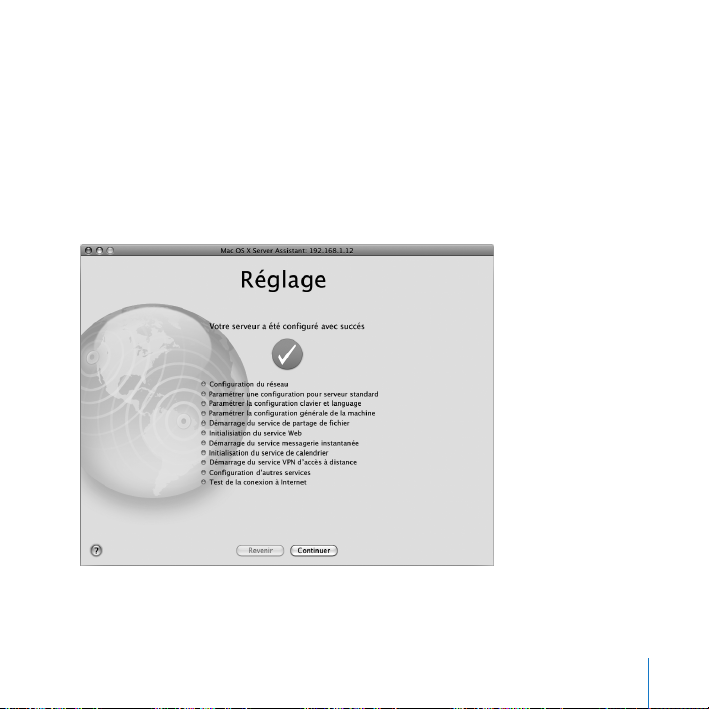
Configuration simple
Mac OS X Server n’a jamais été aussi simple à utiliser. Assistant du serveur élimine les
difficultés liées à la configuration d’un serveur. Il vous guide tout au long du processus
d’installation et de la configuration des services de base. Il configure automatiquement
votre borne d’accès AirPort Extreme (802.11n) et analyse le réseau afin de vérifier l’état
des connexions au réseau local et à Internet. En quelques clics, Leopard Server prépare
le partage de fichiers, le courrier électronique, les sites web de groupe, la messagerie
instantanée, les calendriers individuels, l’accès à distance et les fonctions de sauvegarde.
Chapitre 1 Présentation de Mac OS X Server 13
Page 14
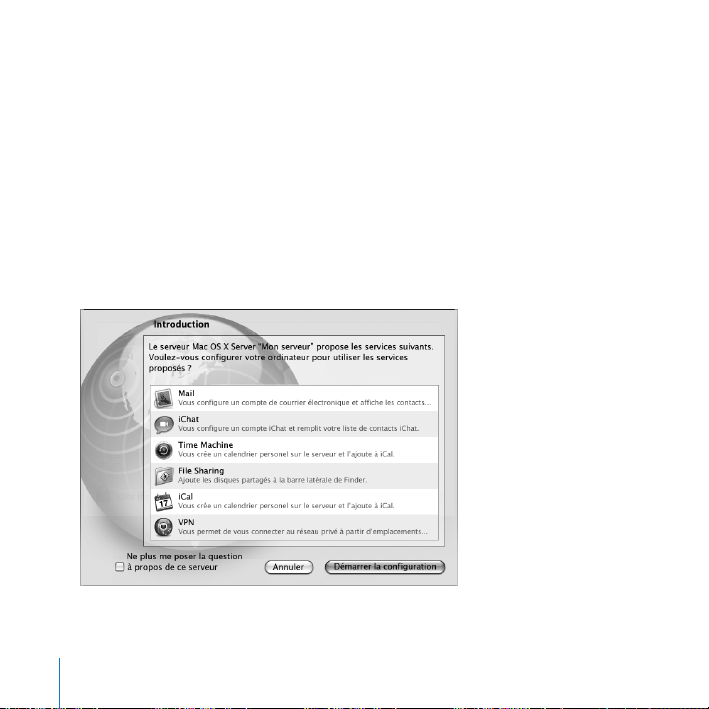
Les utilisateurs peuvent ainsi configurer rapidement et facilement des ordinateurs Mac
équipés de Mac OS X Leopard en vue d’obtenir des services du serveur. Il suffit de cliquer
sur un bouton présent dans un message électronique ou d’ouvrir l’application Utilitaire
d’annuaire pour ouvrir un assistant qui se connecte au serveur et configure les applications afin qu’elles utilisent ses services. En quelques instants, Mail, iChat, iCal et une connexion réseau VPN sont prêts à être utilisés. Chaque utilisateur d’iChat voit s’afficher les
autres utilisateurs dans sa liste de contacts iChat. Les utilisateurs de Mail sont prêts à
envoyer du courrier aux personnes de leur groupe. Carnet d’adresses, Répertoire et Mail
sont prêts à consulter les coordonnées de contacts partagées dans le répertoire du serveur. Toute imprimante connectée au port USB du serveur est automatiquement mise à
la disposition des utilisateurs.
14 Chapitre 1 Présentation de Mac OS X Server
Page 15
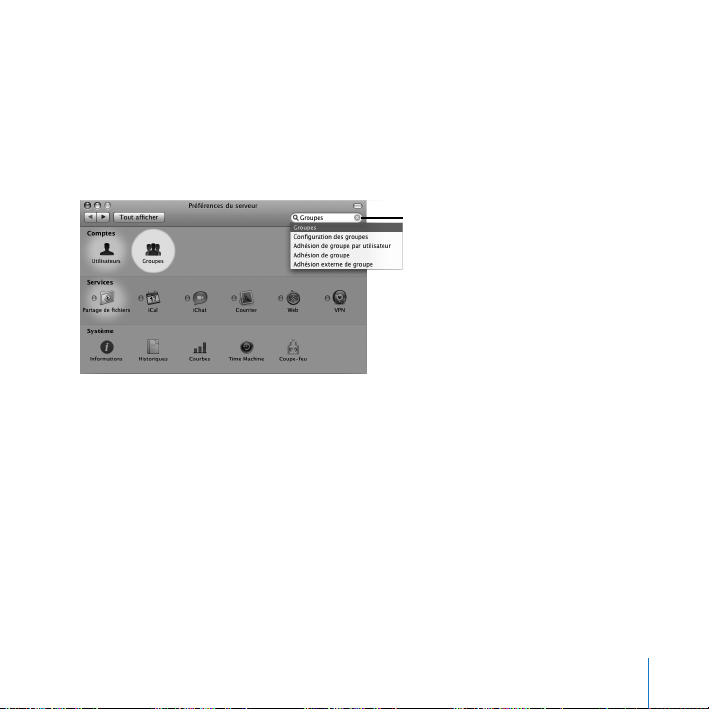
Préférences du serveur et état du serveur
Leopard Server est encore plus simple à gérer. Vous souhaitez modifier certains éléments ?
Les préférences du serveur permettent de gérer rapidement les utilisateurs, les groupes,
les services et les informations du système. Vous pouvez soit utiliser les préférences du
serveur directement sur le serveur, soit utiliser un autre Mac pour gérer votre serveur
via le réseau.
Retrouvez le réglage
qui vous intéresse
sans connaître son
emplacement exact
Chapitre 1 Présentation de Mac OS X Server 15
Page 16
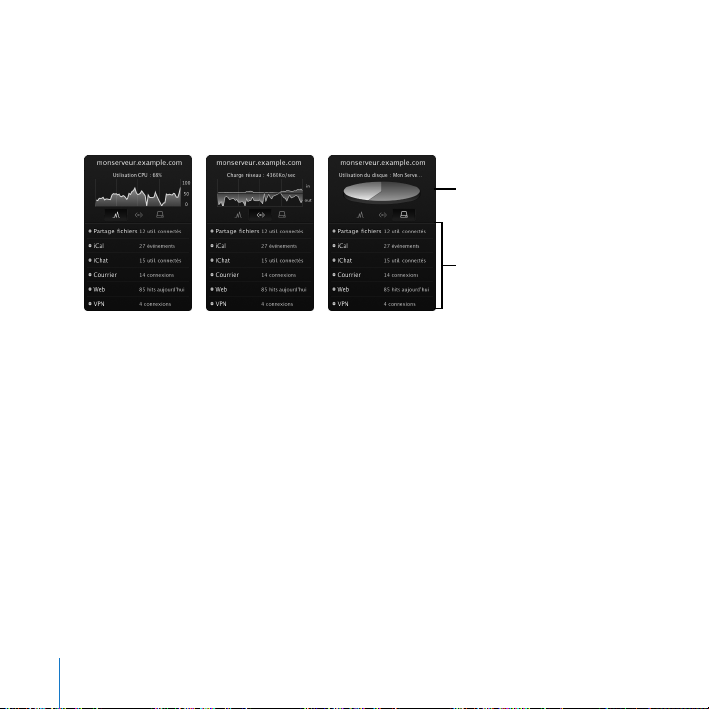
Pour contrôler les performances et les services du serveur, vous pouvez vous référer
aux graphiques et aux statistiques proposés par le widget d’état du serveur disponible
dans le Dashboard. État du serveur fonctionne en réseau, ce qui vous permet de surveiller
le serveur depuis un autre Mac.
Vérifiez le processeur,
le réseau ou l’utilisation
des disques
Vérifiez l’état du service
Serveur iCal
Le serveur iCal facilite le partage de calendriers et la planification des rendez-vous ;
il permet également de coordonner des événements au sein d’un groupe de travail,
d’une petite entreprise ou d’une grande organisation. Plusieurs collègues peuvent vérifier
leurs disponibilités respectives, proposer et accepter des réunions, réserver des projecteurs et bien plus encore. Le serveur iCal envoie des invitations avec agendas ou listes
de tâches et gère les réponses.
16 Chapitre 1 Présentation de Mac OS X Server
Page 17
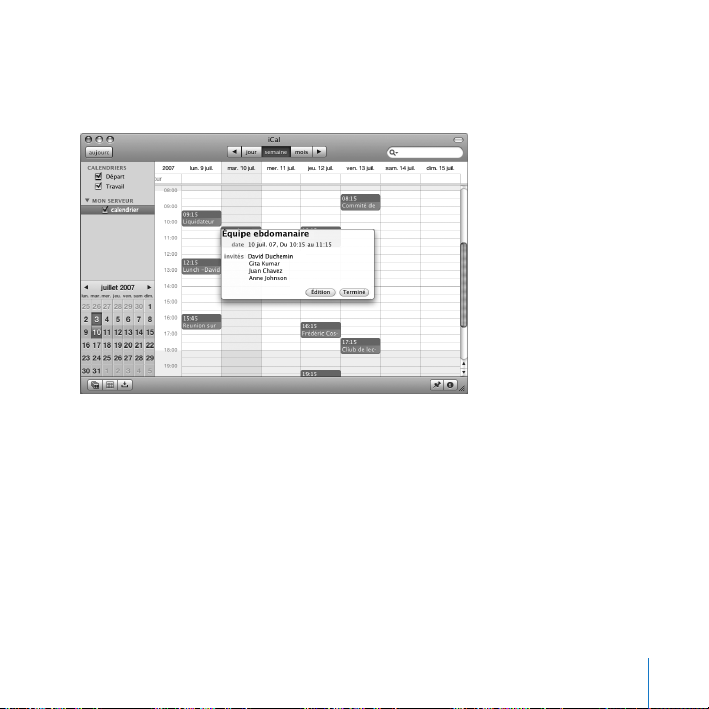
Le serveur iCal s’intègre aux applications de calendrier avancées telles qu’iCal 3 de Leopard, ainsi qu’aux applications de calendrier de tierce partie prenant en charge le protocole standard CalDAV.
Chapitre 1 Présentation de Mac OS X Server 17
Page 18

Services de groupe avec wikis et blogs
Leopard Server comprend un service wiki qui permet aux groupes de créer et de diffuser facilement des informations via leurs propres sites web intranet partagés. Tous les
membres d’un groupe peuvent aisément visualiser, rechercher et modifier du contenu
wiki à partir de leur navigateur web. En utilisant les modèles proposés ou en créant
leurs propres modèles, ils peuvent ajouter, supprimer, modifier et mettre en forme le
contenu de la manière la plus naturelle possible, même sans connaître les balises HTML
ou une syntaxe spécifique. Ils peuvent en quelques clics, joindre des fichiers et des images, publier des podcasts, assigner des mots-clés et créer des liens vers d’autres pages
wiki ou d’autres sites web. Il leur est également possible de visualiser l’intégralité de
l’historique des changements wiki et de rétablir les anciennes versions des pages. Ils
peuvent en outre visualiser des calendriers partagés, des blogs et des archives de listes
d’envoi et y contribuer.
18 Chapitre 1 Présentation de Mac OS X Server
Page 19

Chaque utilisateur peut avoir son propre blog lui permettant de tenir ses collègues au courant de ses différents projets ou des fichiers sur lesquels il travaille et de publier des images
ou des podcasts. Un blog personnel constitue l’emplacement idéal pour proposer des
informations destinées à votre groupe ou simplement pour conserver des références.
Chapitre 1 Présentation de Mac OS X Server 19
Page 20
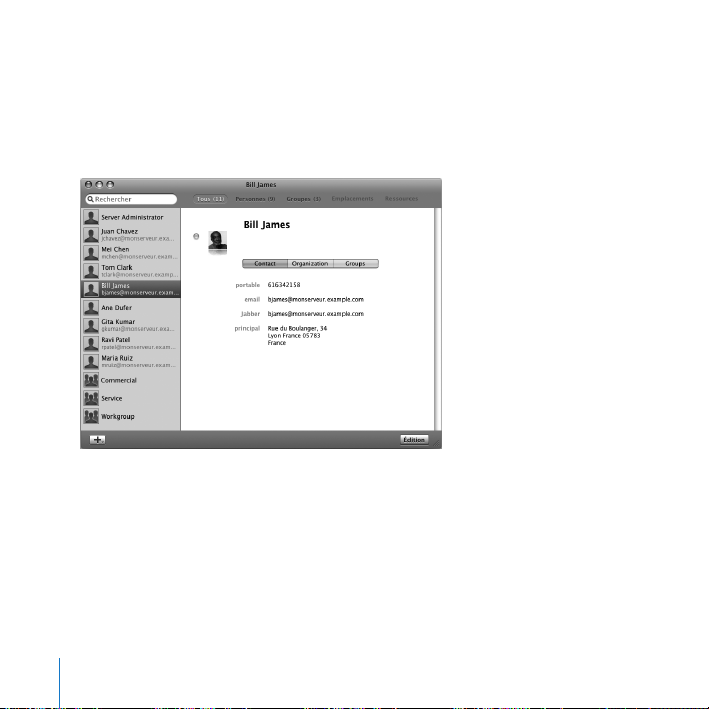
Répertoire
L’application Répertoire permet aux utilisateurs d’accéder à des informations partagées
sur les personnes, les groupes, les emplacements et les ressources de l’organisation. Les
utilisateurs peuvent partager des contacts, ajouter des groupes, configurer des services
de groupe et gérer les coordonnées de leurs propres contacts.
20 Chapitre 1 Présentation de Mac OS X Server
Page 21
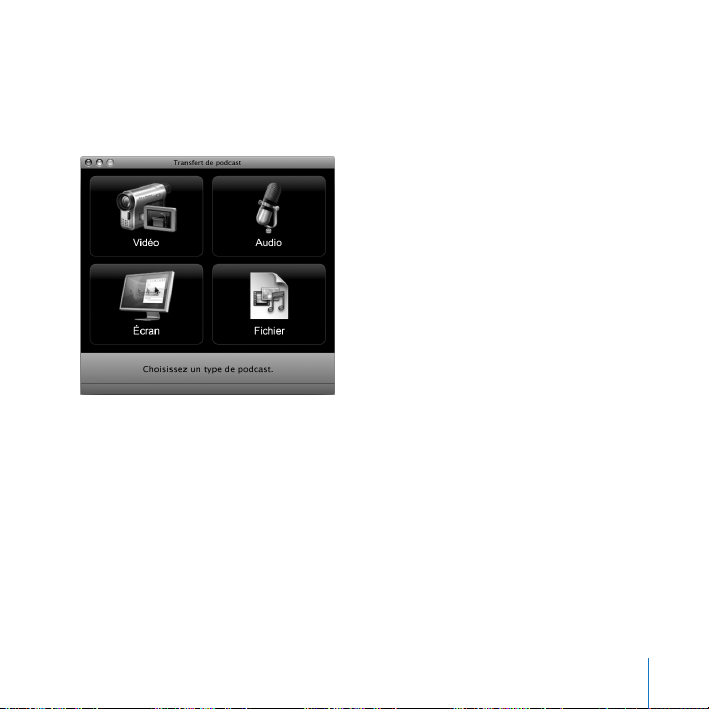
Podcast Producer
Une caméra vidéo, un Mac et Leopard Server, c’est tout ce dont vous avez besoin pour
produire des podcasts de cours, de formation ou d’autres projets audio et vidéo. Podcast
Producer automatise la capture, l’encodage et la distribution vidéo et audio.
Chapitre 1 Présentation de Mac OS X Server 21
Page 22
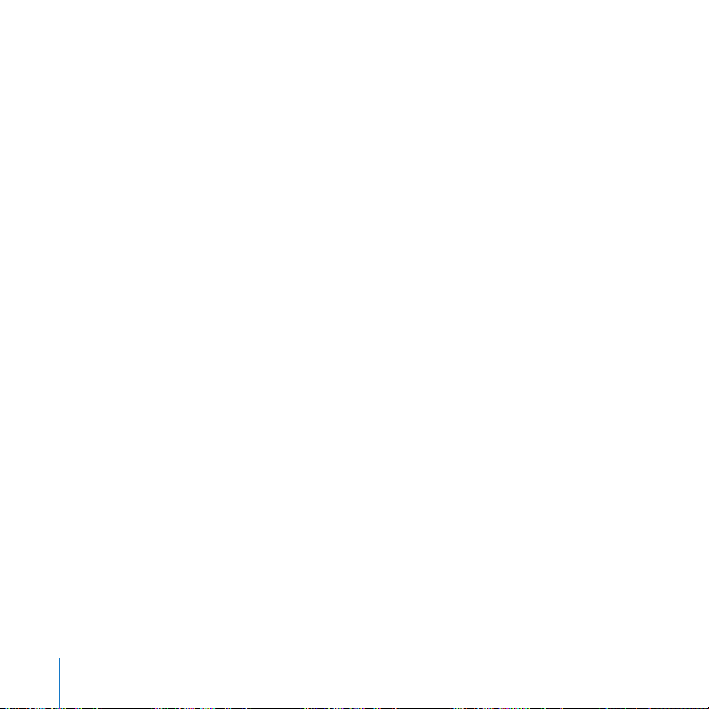
L’application Transfert de Podcast installée sur tous les ordinateurs Mac équipés de Leopard permet aux utilisateurs d’enregistrer des fichiers audio et vidéo de haute qualité à
partir d’une caméra FireWire, d’un micro USB, d’iSight ou de tout autre périphérique
compatible connecté à un Mac local ou distant. Transfert de Podcast envoie automatiquement l’enregistrement terminé à Podcast Producer sur Leopard Server ; ce dernier
l’encode et le publie en se basant sur votre sélection de processus dans Transfert de
Podcast. Podcast Producer peut ajouter des effets tels que des filigranes, des titres et
des vidéos de présentation avant de publier le podcast sur une page web, un blog, iTunes, iTunes U, QuickTime Streaming Server, un iPod, Apple TV, iPhone ou un autre type
de téléphone portable. Le service de messagerie de Leopard Server peut même vous
prévenir lorsque le travail est terminé.
Outre l’enregistrement audio et vidéo, Transfert de Podcast peut enregistrer ce qui est
affiché à l’écran (une présentation Keynote par exemple) ainsi que le son provenant d’une
source locale ou distante. Vous pouvez de même utiliser Transfert de Podcast pour partager des séquences QuickTime avec d’autres personnes.
Toute personne disposant d’une connexion à Internet et d’une autorisation d’utilisation
de Transfert de Podcast peut lancer le processus. Il suffit pour cela d’ouvrir une session
Transfert de Podcast, de sélectionner quelques options et de cliquer sur un bouton pour
commencer à enregistrer. Pour terminer, cliquez sur un autre bouton pour arrêter l’enregistrement, saisissez un titre et une description, puis cliquez sur un dernier bouton pour
lancer le processus de publication de podcast. Podcast Producer s’occupe du reste.
22 Chapitre 1 Présentation de Mac OS X Server
Page 23
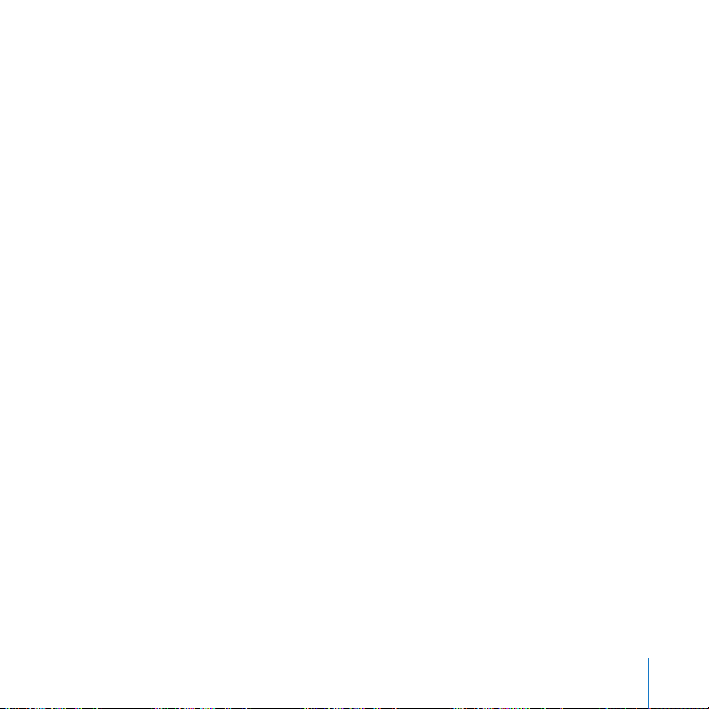
Podcast Producer utilise automatiquement le service Xgrid 2 de votre serveur pour optimiser les performances d’encodage de podcast. Xgrid répartit via le réseau les tâches
d’encodage aux ordinateurs Mac dont le système Leopard est configuré pour partager
leur capacité de traitement inutilisée. Vous pouvez produire des podcasts supplémentaires en ajoutant des ordinateurs Mac ; Xgrid s’adapte automatiquement.
Serveur Spotlight
Spotlight simplifie la recherche de contenu sur un Mac et, désormais, sur le réseau grâce
à Leopard Server. Le serveur Spotlight permet aux utilisateurs Mac de trouver rapidement
et facilement des documents, des fichiers et d’autres contenus stockés sur leur serveur.
Sa méthode de recherche est plus intelligente, car il ne se limite pas à rechercher les noms
de fichier, il peut également explorer le contenu des volumes réseau montés. Vous
n’avez pas besoin de vous rappeler du nom donné à un document, à un projet ou à un
fichier partagé particulier. Utilisez Coup d’œil pour visualiser, lire et regarder les fichiers
trouvés sans les ouvrir.
L’indexation des contenus est effectuée de manière automatique et transparente sur
le serveur. Il n’est pas nécessaire de configurer le serveur ou les ordinateurs Mac des
utilisateurs.
Pour plus de sécurité, le serveur Spotlight utilise le système Mac OS X Server d’autorisation
et de contrôle de l’accès aux fichiers. La recherche effectuée par un utilisateur se limite
aux éléments auxquels il a accès, ce qui permet de protéger de manière sûre la confidentialité de certaines informations. Ainsi, tous les membres d’un groupe peuvent stocker
des fichiers sur le serveur. Ils peuvent facilement retrouver des fichiers partagés, mais
les personnes qui ne font pas partie du groupe n’y ont pas accès.
Chapitre 1 Présentation de Mac OS X Server 23
Page 24
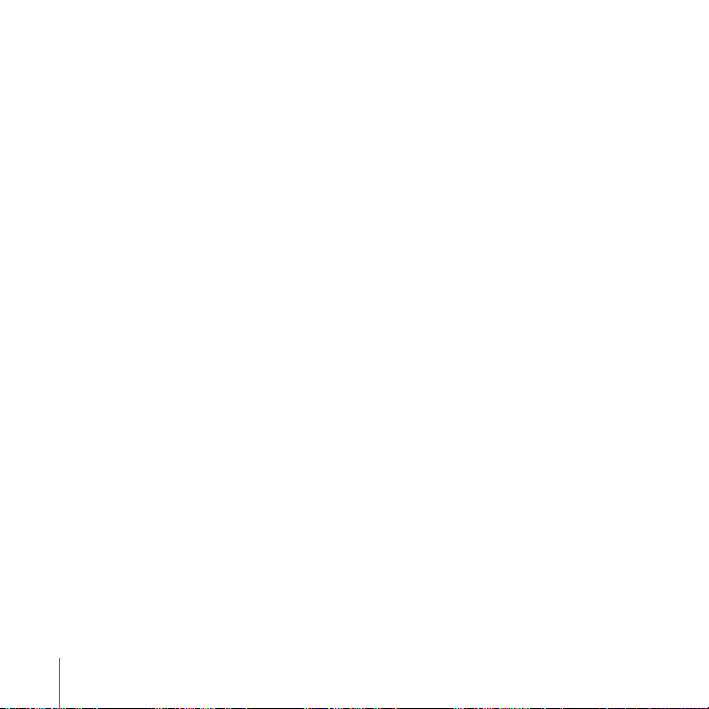
Compatibilité avec UNIX
Leopard Server est un produit Open Brand UNIX 03, certifié conforme aux spécifications
SUSv3 et POSIX 1003.1 pour les utilitaires Shell, les fils d’exécution et l’API C. Leopard Server
peut compiler et exécuter tout votre code compatible UNIX 03, ce qui permet de le
déployer dans des environnements exigeant une compatibilité totale. Mac OS X Server
est également entièrement compatible avec votre logiciel de serveur et vos applications.
Calcul 64 bits
Pour la première fois sur Leopard Server, des composants clés de logiciel serveur peuvent
exploiter le calcul 64 bits pour optimiser les performances et la puissance de traitement
et pour manipuler des ensembles de données plus volumineux. Leopard Server exécute
les applications 64 bits parallèlement aux applications 32 bits en assurant leur optimisation.
24 Chapitre 1 Présentation de Mac OS X Server
Page 25
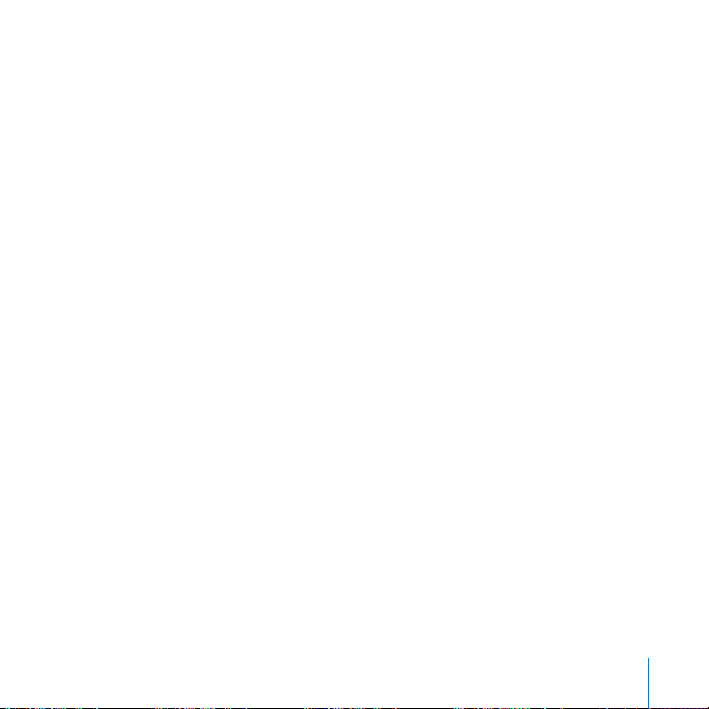
Configurations de serveur
Leopard Server dispose de plusieurs options pour configurer votre serveur en fonction
de vos besoins particuliers. Le tableau de la page suivante répertorie quelques-unes
des raisons pour choisir chacune des configurations suivantes :
 Standard : configuration simplifiée idéale pour le premier serveur ou l’unique serveur
d’une petite organisation.
 Groupe de travail : configuration facile à utiliser idéale pour un groupe de travail dans
une organisation avec un serveur de répertoire existant.
 Avancée : configuration flexible idéale pour les déploiements hautement personnalisés
et avancés.
Vous pouvez transformer une configuration standard en configuration de groupe de travail en connectant le serveur à un serveur de répertoire de votre organisation. De la même
manière, vous pouvez passer d’une configuration de groupe de travail à une configuration
standard en déconnectant le serveur du serveur de répertoire. Il est également possible
de convertir en configuration avancée une configuration standard ou une configuration
de groupe de travail (le contraire étant impossible, sauf si vous réinstallez Leopard Server).
Pour en savoir plus sur le changement de configuration, consultez les rubriques
« Connexion à un serveur de répertoire » à la page 162 et Administration du serveur
(description dans « Guides d’administration de Mac OS X Server » à la page 173).
Chapitre 1 Présentation de Mac OS X Server 25
Page 26
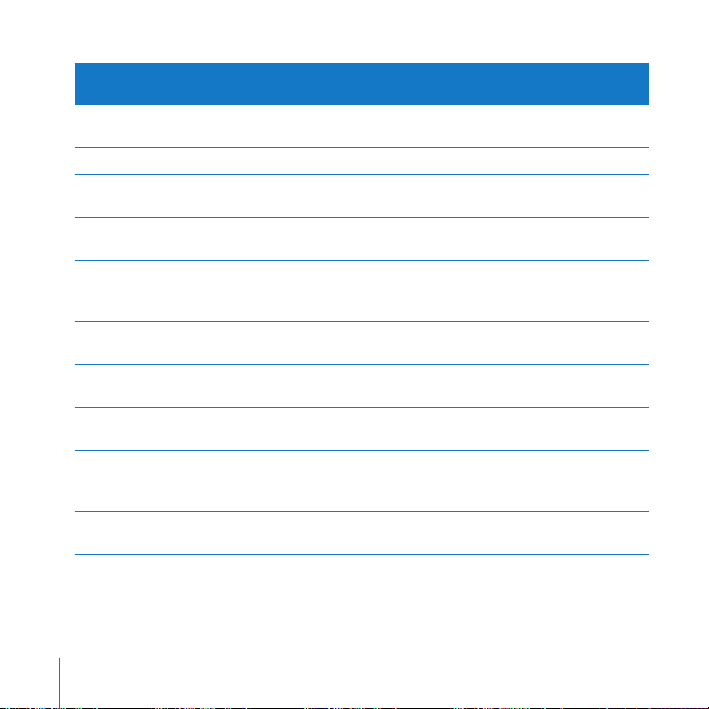
Raison du choix Standard
Configurer le premier serveur ou l’unique serveur
d’une petite organisation.
Configurer automatiquement tous les services.
Configurer uniquement certains services
automatiquement.
Utiliser des comptes utilisateur existants présents
dans le serveur de répertoire de votre organisation.
Utiliser une seule application simple (Préférences
du serveur) pour gérer les réglages fondamentaux
des comptes utilisateur, des groupes et des services.
Configurer automatiquement les ordinateurs Mac
équipés de Leopard pour qu’ils utilisent le serveur.
Aucune expérience d’administration de serveur
n’est requise.
Contrôle total de centaines de réglages de configuration
de service pour plusieurs serveurs.
Gérer des comptes utilisateur, des dossiers de départ
et des préférences pour des centaines ou même des
milliers d’utilisateurs, de groupes et d’ordinateurs.
Configurer des dossiers de départ réseau et des
comptes utilisateur mobiles.
26 Chapitre 1 Présentation de Mac OS X Server
Groupe
de travail
Avancée
%
%
%
%
%%
%%
%%
%
%
%
Page 27
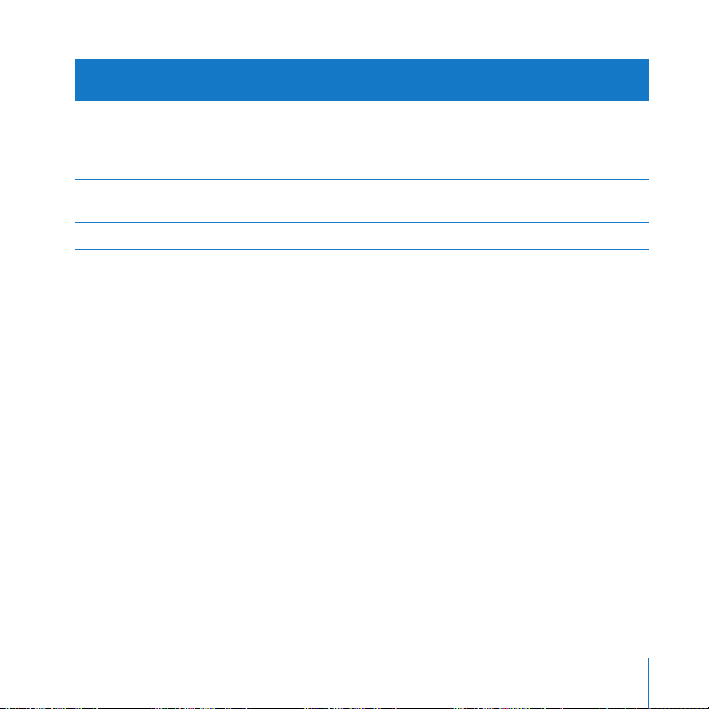
Groupe
Raison du choix Standard
Utiliser de puissantes applications, telles qu’Admin
Serveur et Gestionnaire de groupe de travail, ou
des outils à ligne de commande pour configurer
des services et gérer des clients.
Enregistrer des données de configuration en vue de
la configuration automatique de plusieurs serveurs.
Mettre à niveau des serveurs existants.
de travail
Avancée
%
%
%
Fonctionnement de Leopard Server
L’illustration suivante présente une configuration standard de Mac OS X Server dans
une petite organisation. Le serveur est connecté à un réseau local et à quelques ordinateurs d’utilisateurs. Les autres ordinateurs d’utilisateurs se connectent sans fil au réseau
local via une borne d’accès AirPort Extreme. AirPort Extreme se connecte à Internet via
un modem DSL ou un modem câble et partage sa connexion Internet avec le serveur
et les ordinateurs des utilisateurs. Le serveur et les ordinateurs des utilisateurs obtiennent leur adresse réseau via le serveur DHCP d’AirPort Extreme. Ils bénéficient du service de noms DNS offert le fournisseur d’accès à Internet.
Le serveur fournit des comptes utilisateur et des comptes de groupe, des dossiers partagés, des calendriers partagés, une messagerie instantanée et un site web wiki contenant des blogs. Comme le fournisseur d’accès à Internet ne fournit pas un nombre
suffisant d’adresses électroniques pour chaque personne de l’organisation, c’est le serveur qui fournit les adresses électroniques et le service de messagerie.
Chapitre 1 Présentation de Mac OS X Server 27
Page 28
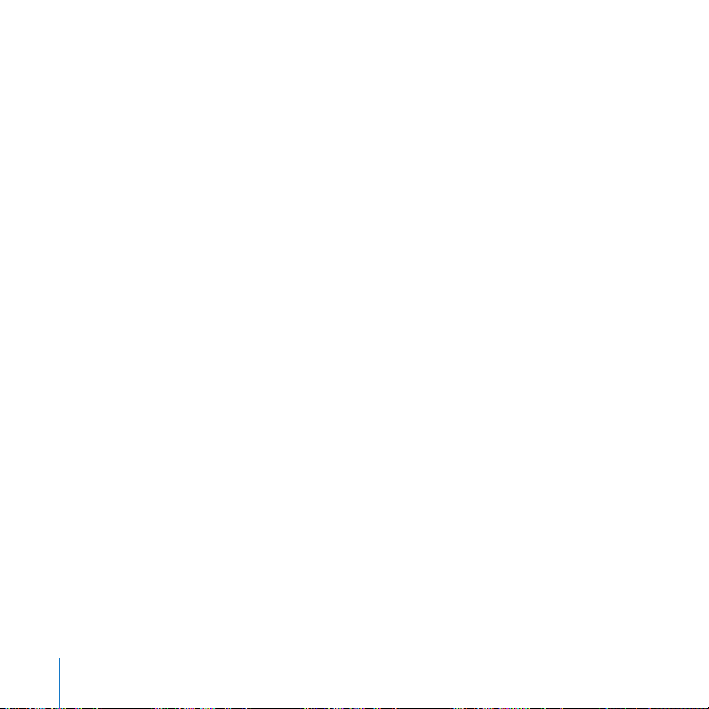
Certains utilisateurs peuvent consulter leur courrier électronique à distance, mais ne
disposent pas d’un ordinateur portable à emporter chez eux ou lors de leurs déplacements. Ils peuvent se connecter au service WebMail du serveur depuis leur ordinateur
fixe personnel ou tout ordinateur équipé d’un navigateur web.
D’autres utilisateurs disposent d’un ordinateur portable et d’un ordinateur fixe personnel configurés pour se connecter au VPN du serveur via Internet. Cela leur permet
d’accéder à distance et de manière sécurisée à tous les services fournis par le serveur
sur le réseau local lorsqu’ils travaillent chez eux ou lorsqu’ils sont en déplacement.
28 Chapitre 1 Présentation de Mac OS X Server
Page 29
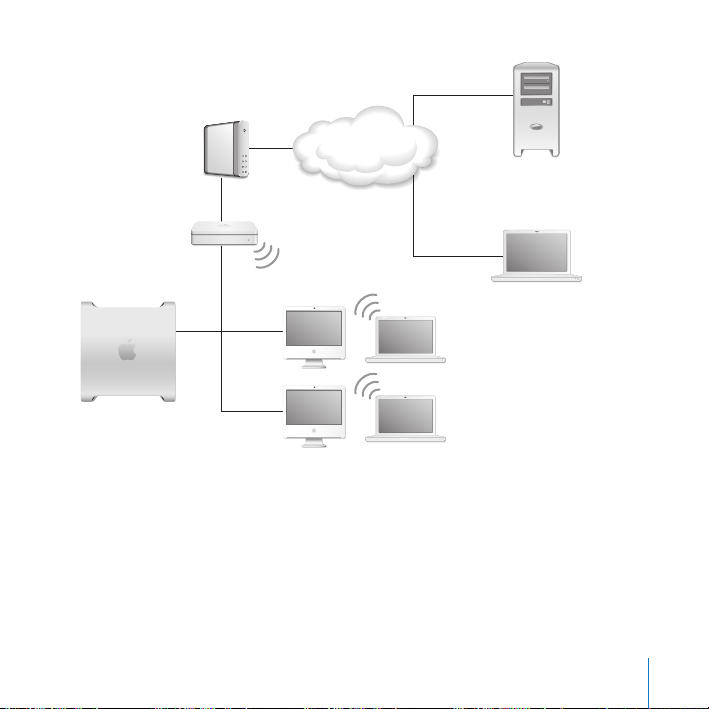
AirPort
Extreme
Mac OS X
Server
DSL ou
modem câble
Internet
Serveur
DNS ISP
VPN
Ordinateur
Mac OS X
Ordinateurs Mac OS X
Chapitre 1 Présentation de Mac OS X Server 29
Page 30
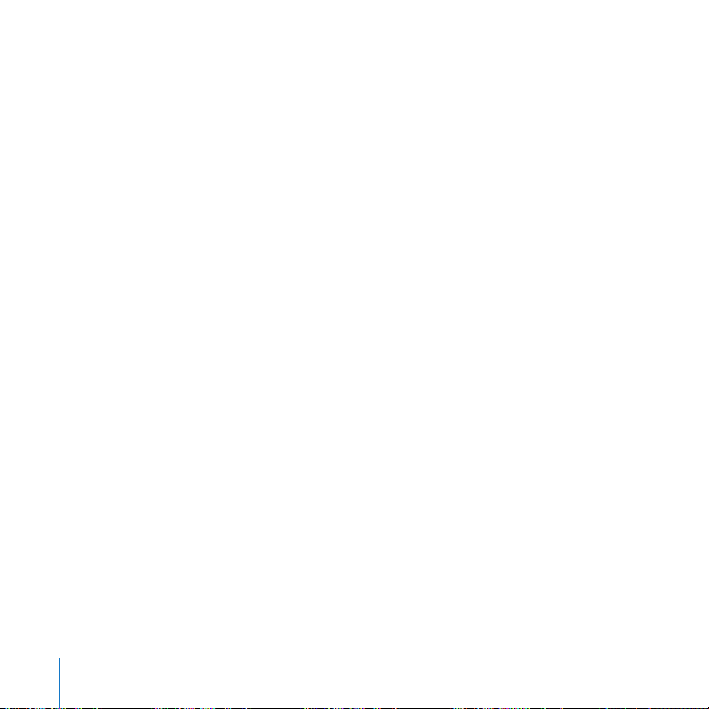
Leopard Server au sein d’un groupe de travail
L’illustration ci-dessous décrit une configuration de groupe de travail de Mac OS X Server
utilisée par tout un service d’une grande organisation. Cette organisation dispose d’un
service informatique qui fournit le service DHCP d’affectation d’adresses de réseau, un
service de noms DNS, un service de messagerie, un accès à Internet et un VPN.
Comme toutes les personnes du service disposent déjà d’un compte utilisateur fourni par
le serveur Open Directory de l’organisation, leurs comptes utilisateur ont été importés
dans le serveur du groupe de travail. Il leur suffit alors d’utiliser leur nom d’utilisateur
et leur mot de passe habituels pour s’identifier auprès des services proposés par le serveur du groupe de travail. Ces services sont automatiquement configurés pour utiliser
l’authentification Kerberos du serveur Open Directory, ce qui permet aux utilisateurs de
se connecter une seule fois par session pour l’ensemble des services de groupe de travail.
Le serveur de groupe de travail fournit des services de calendrier et de messagerie instantanée compatibles avec les applications iCal et iChat de Mac OS X. Il fournit également des dossiers partagés et de sites web wiki aux groupes du service. Certains de ces
groupes incluent des personnes externes au service. Les membres externes du groupe
utilisent leur compte utilisateur pour accéder au dossier partagé, au calendrier, au wiki
et au blog du groupe.
Le service compte quelques utilisateurs Windows qui utilisent Internet Explorer et Safari
pour accéder au wiki, au calendrier et au blog de leur groupe. Les dossiers partagés se
présentent sous forme d’unités mappées dans les emplacements réseau correspondants.
Les PC de ces utilisateurs Windows sont configurés pour utiliser le service de messagerie
instantanée Jabber du serveur de groupe de travail.
30 Chapitre 1 Présentation de Mac OS X Server
Page 31

Serveurs de toute l’organisation
Organisation
Intranet
Mac OS X
Server
Groupe de travail
Internet
AirPort
Extreme
Ordinateur Mac OS X
de l’administrateur
Ordinateurs Mac OS XOrdinateurs Windows
Chapitre 1 Présentation de Mac OS X Server 31
Page 32

Services
Leopard Server fournit les services et les fonctionnalités de système figurant dans le
tableau ci-dessous. Les services et les informations système sont automatiquement
configurés pour une configuration standard ou de groupe de travail à l’aide des informations que vous avez fournies lors de la configuration initiale du serveur.
Après avoir effectué une configuration standard ou de groupe de travail, vous pouvez
modifier les réglages de service et de système. Vous pouvez désactiver les services inutiles (ceux dont vous disposez déjà par exemple). Vous n’avez, par exemple, pas besoin
du service de messagerie d’une configuration standard si vous souhaitez utiliser le service de messagerie d’un fournisseur d’accès à Internet. De même, si personne ne doit
accéder à votre serveur à partir de son domicile ou dans le cadre d’un déplacement,
désactivez le service VPN.
Une configuration de groupe de travail ne doit pas nécessairement fournir le service
de messagerie ou le service VPN si ces services sont déjà fournis par votre organisation.
Pour en savoir plus sur les réglages de service et de système, consultez le chapitre 4,
« Gestion de votre serveur », le chapitre 8, « Personnalisation des services », et le
chapitre 9, « Gestion des informations du serveur ».
Si vous sélectionnez une configuration avancée lors de la configuration initiale, les services ne sont pas configurés de façon automatique. Vous devez utiliser des applications
d’administration avancées, telles qu’Admin Serveur et Gestionnaire de groupe de travail
ou des outils de ligne de commande, pour configurer des réglages avancés pour les services devant être fournis par le serveur. Pour en savoir plus sur la configuration avancée,
consultez Administration du serveur ainsi que les autres guides d’administration avancés décrits dans « Guides d’administration de Mac OS X Server » à la page 173.
32 Chapitre 1 Présentation de Mac OS X Server
Page 33

Groupe
Service Standard
de travail
Avancée
Partage de fichiers (protocoles AFP et SMB) Inclus Facultatif Facultatif
Partage de fichiers (protocoles FTP et NFS) Inutilisé Inutilisé Facultatif
Partage d’imprimantes (imprimante USB ou FireWire
Automatique Automatique Inutilisé
directement connectée)
Impression Inutilisé Inutilisé Facultatif
iCal (partage de calendriers, planification d’événements) Inclus Facultatif Facultatif
iChat (messagerie instantanée) Inclus Facultatif Facultatif
Courrier électronique avec filtrage spam et antivirus Inclus Facultatif Facultatif
Web (wikis, blogs, WebMail) Inclus Facultatif Facultatif
VPN (accès à distance sécurisé) Facultatif Facultatif Facultatif
Passerelle Internet (NAT, DNS) Facultatif Facultatif Facultatif
Sauvegarde du serveur via Time Machine Facultatif Facultatif Inutilisé
Open Directory (comptes utilisateur et autres données) Automatique Automatique Facultatif
Coupe-feu d’application Facultatif Facultatif Inutilisé
Coupe-feu IP avec coupe-feu adaptatif en option Inutilisé Inutilisé Facultatif
Podcast Producer Inutilisé Inutilisé Facultatif
Gestion totale des utilisateurs et des groupes de travail Inutilisé Inutilisé Facultatif
Xgrid (constitution de grappes de calcul) Inutilisé Inutilisé Facultatif
DHCP, DNS, NAT Automatique Automatique Facultatif
RADIUS Inutilisé Inutilisé Facultatif
Chapitre 1 Présentation de Mac OS X Server 33
Page 34

Groupe
Service Standard
de travail
NetBoot et NetInstall (création d’image système) Inutilisé Inutilisé Facultatif
Spotlight (recherche) Automatique Automatique Automatique
QuickTime Streaming Inutilisé Inutilisé Facultatif
Mise à jour de logiciels Inutilisé Inutilisé Facultatif
Gestion à distance Inclus Inclus Inclus
Ouverture de session à distance (ssh) Inclus Inclus Inclus
34 Chapitre 1 Présentation de Mac OS X Server
Avancée
Page 35

Applications et utilitaires
Une fois Leopard Server configuré, vous pouvez modifier les réglages des services et
exécuter d’autres tâches d’administration de serveur au moyen des applications décrites ci-après. Vous pouvez également utiliser l’application Répertoire, destinée aux utilisateurs non administrateurs, pour gérer les informations partagées dans le répertoire
du serveur. Répertoire est installé sur tous les ordinateurs Mac équipés de Leopard,
ainsi que sur votre serveur. Pour plus d’informations concernant l’utilisation de l’application Répertoire ou de l’Utilitaire d’annuaire, puis utilisez le menu Aide. Pour en savoir
plus sur l’utilisation des autres applications, consultez les autres chapitres.
Applications réservées aux administrateurs de serveurs standard et de groupe de travail
Répertoire
(sous /Applications/Utilitaires/)
Utilitaire d’annuaire
(sous /Applications/Utilitaires/)
Assistant du serveur
(sous /Applications/Server/)
Préférences serveur
(sous /Applications/Server/)
Widget d’état du serveur pour
Dashboard
Permet aux utilisateurs d’accéder aux informations partagées concernant les personnes, les groupes, les emplacements et les ressources. Les utilisateurs peuvent
partager des contacts, ajouter des groupes, configurer
des services de groupe et gérer les coordonnées de
leurs contacts.
Connecte votre serveur à un serveur de répertoire
de votre organisation.
Installe ou configure Mac OS X Server sur un ordinateur
distant.
Permet de gérer les utilisateurs et les groupes, de personnaliser les services et les informations système et,
enfin, de surveiller l’activité du serveur.
Permet de surveiller l’activité du serveur depuis
n’importe quel Mac équipé de Leopard.
Chapitre 1 Présentation de Mac OS X Server 35
Page 36

Outils et applications avancés
Si vous effectuez une configuration avancée de Leopard Server, l’administration se fait
via les applications et les outils ci-dessous. Pour en savoir plus, consultez Administration
du serveur ainsi que les autres guides d’administration avancés décrits dans « Guides
d’administration de Mac OS X Server » à la page 173.
Important : si vous disposez d’applications et d’outils d’administration provenant de
Mac OS X Server 10.4 Tiger ou antérieur, ne les utilisez pas avec Leopard Server.
Applications et outils réservés aux administrateurs de serveur avancés
Utilitaire d’annuaire
(sous /Applications/Utilitaires/)
Transfert de Podcast
(sous /Applications/Utilitaires/)
QuickTime Broadcaster
(sous /Applications/)
RAID Admin
(sous /Applications/Server/)
Admin Serveur
(sous /Applications/Server/)
36 Chapitre 1 Présentation de Mac OS X Server
Connecte le serveur à un serveur de répertoire de
votre organisation.
Permet aux utilisateurs d’enregistrer des fichiers audio
et vidéo de haute qualité à partir d’une caméra locale
ou distante, de capturer ce qui s’affiche à l’écran ou de
télécharger des fichiers QuickTime dans Podcast Producer afin de les encoder et de les distribuer.
Capture des fichiers audio et vidéo en temps réel et
fonctionne de manière transparente avec QuickTime
Streaming Server pour obtenir une diffusion en réseau
de haute qualité.
Configure et surveille le matériel Xserve RAID.
Configure des services, gère des points de partage de
fichiers, modifie la configuration des services et personnalise les réglages du serveur. Surveille l’activité du
serveur et affiche les historiques de maintenance
détaillés.
Page 37

Applications et outils réservés aux administrateurs de serveur avancés
Assistant du serveur
(sous /Applications/Server/)
Contrôle de serveur
(sous /Applications/Server/)
Utilitaire d’images de système
(sous /Applications/Server/)
Gestionnaire de groupe de travail
(sous /Applications/Server/)
Installe ou configure Mac OS X Server sur un ordinateur
distant.
Surveille et gère à distance un ou plusieurs systèmes
Xserve.
Crée et personnalise des images NetBoot et NetInstall
pour les ordinateurs Mac OS X et Mac OS X Server.
Gère les utilisateurs, les groupes, les ordinateurs et les
groupes d’ordinateurs dans le cadre de déploiements
de serveur avancés. Gère les préférences des utilisateurs de Mac OS X.
Xgrid Admin
(sous /Applications/Server/)
Gère les grappes de serveurs à distance et surveille
l’activité des contrôleurs, des agents, ainsi que l’état
des tâches sur la grille de calcul.
Utilitaires de ligne de commande Utilise des outils UNIX pour installer et configurer les
logiciels de serveur, administrer les services, gérer les
utilisateurs, etc.
Chapitre 1 Présentation de Mac OS X Server 37
Page 38

Page 39

2 Installation de Mac OS X Server
2
Utilisez le programme d’installation pour installer Leopard Server
localement ou Assistant du serveur pour l’installer à distance.
Avant de commencer, vous devez :
 Vous assurer que le serveur cible est conforme à la configuration requise.
 Connecter le serveur cible à votre réseau Ethernet.
 Utiliser Feuille d’opération d’installation et de configuration pour rassembler les infor-
mations nécessaires (ce document se trouve dans le dossier Documentation du
disque d’installation de Mac OS X Server).
 Installez Mac OS X Server 10.5 Leopard via l’une des méthodes suivantes :
 Procédez à une installation locale si le serveur cible dispose d’un moniteur.
 Procédez à une installation à distance si le serveur cible n’est pas facilement acces-
sible ou s’il n’a pas de moniteur.
Pour en savoir plus sur l’installation de Leopard Server sur plusieurs serveurs, les installations automatisées et les autres méthodes d’installation avancées, consultez Administration
du serveur. Pour en savoir plus sur la mise à niveau ou la migration vers Leopard Server
depuis une version antérieure de Mac OS X Server, consultez Mise à niveau et migration.
Ces guides avancés sont décrits dans « Guides d’administration de Mac OS X Server » à la
page 173.
39
Page 40

Éléments requis pour l’installation de Leopard Server
Pour installer Leopard Server, vous avez besoin d’un ordinateur de bureau Macintosh
ou d’un serveur disposant des éléments suivants :
 Un processeur Intel ou un processeur PowerPC G5 ou G4 (867 MHz ou plus rapide).
 Au moins 1 Go de mémoire vive (RAM).
 20 Go minimum d’espace disque disponible.
 Une connexion active à un réseau Ethernet sécurisé.
Un serveur de groupe de travail ou standard requiert beaucoup plus d’espace disque,
une grande capacité de disque dur externe, par exemple, si vous voulez effectuer des
sauvegardes du serveur à l’aide de Time Machine. (La sauvegarde des données d’un
serveur via Time Machine n’est pas prise en charge pour les serveurs avancés.)
Un lecteur DVD intégré est pratique, mais vous pouvez le remplacer par un lecteur DVD
FireWire externe ou utiliser un Mac équipé d’un lecteur DVD et fonctionnant en mode
disque cible.
Le moniteur est optionnel. Vous pouvez installer et administrer Mac OS X Server sur un
ordinateur dépourvu de moniteur à partir d’un ordinateur administrateur. Pour en savoir
plus, consultez la rubrique « Préparation d’un ordinateur administrateur » à la page 44.
Certaines opérations d’encodage nécessitent une carte graphique compatible.
Il n’est pas nécessaire de placer votre serveur dans un endroit où il sera constamment
accessible. Vous pouvez utiliser n’importe quel Mac configuré en tant qu’ordinateur administrateur pour effectuer des tâches administratives.
40 Chapitre 2 Installation de Mac OS X Server
Page 41

À moins que vous ne disposiez d’une licence de site, il vous faut un numéro de série
unique pour chaque serveur. Vous devez utiliser un numéro de série Mac OS X Server
10.5 Leopard (qui commence par XSVR-105).
Installation sécurisée de Mac OS X Server
Lorsque vous démarrez un ordinateur à partir du disque d’installation de Mac OS X Server,
le service d’ouverture de session à distance ssh et le service de partage d’écran VNC
démarrent automatiquement pour vous permettre d’exécuter l’installation à distance.
Important : assurez-vous que le réseau est sécurisé avant d’installer ou de réinstaller
Mac OS X Server. En effet, SSH et VNC donnent à d’autres personnes l’accès à l’ordinateur par le réseau.
Par exemple, configurez votre réseau local de façon à ce que seuls des utilisateurs dignes
de confiance y aient accès. Évitez d’utiliser les prises Ethernet dans les lieux publics. Si
vous possédez une borne d’accès AirPort ou tout autre point d’accès sans fil, configurez-le de façon à ce qu’il utilise l’authentification WEP-2 ainsi qu’un mot de passe difficile à deviner. Il est recommandé d’attribuer un nom que vous seul connaissez au réseau
sans fil. De la même manière, efforcez-vous de ne pas révéler le numéro de série matériel car celui-ci est utilisé comme mot de passe dans le cadre de l’installation et de la
configuration à distance.
Chapitre 2 Installation de Mac OS X Server 41
Page 42

Installation Locale
Vous pouvez installer Mac OS X Server directement sur le serveur cible en démarrant le
serveur à partir du disque d’installation de Mac OS X Server. Le programme d’installation
vous guide tout au long du processus d’installation interactif. Le serveur cible doit disposer d’un moniteur afin que vous puissiez communiquer avec le programme d’installation.
Programme d’installation
Serveur cible
Vous pouvez effectuer :
 Une nouvelle installation de Mac OS X Server sur un disque sur lequel Mac OS X Server
ou Mac OS X n’est pas installé.
 Une installation spéciale, qui consiste à installer Mac OS X Server après avoir effacé
et formaté un disque cible.
Pour procéder à une installation locale de Mac OS X Server :
1 Si vous envisagez d’effacer ou de partitionner le disque cible, assurez-vous que vous
possédez une copie de sauvegarde du disque.
2 Vérifiez que l’ordinateur dispose d’une connexion active à un réseau Ethernet sécurisé.
Cette connexion au réseau est nécessaire pour configurer le domaine Open Directory
du serveur.
42 Chapitre 2 Installation de Mac OS X Server
Page 43

3 Démarrez l’ordinateur, ouvrez une session si nécessaire et insérez le disque d’installa-
tion de Mac OS X Server dans le lecteur DVD.
4 Ouvrez l’application d’installation de Mac OS X Server et cliquez sur le bouton Redémarrer.
L’application se trouve dans la fenêtre Disque d’installation de Mac OS X Server.
Si, dans l’angle inférieur droit de la fenêtre de l’application, un bouton Installer apparaît
au lieu d’un bouton Redémarrer, cliquez sur Installer et suivez les étapes du programme
d’installation (ignorez les étapes 5 à 8 ci-dessous). Lorsque l’installation est terminée, redémarrez le serveur. Assistant du serveur s’ouvre afin que vous puissiez configurer le serveur. Pour en savoir plus, consultez le chapitre 3, « Configuration de Mac OS X Server ».
5 Après le redémarrage de l’ordinateur, choisissez la langue que vous souhaitez utiliser
sur le serveur, puis cliquez sur le bouton représentant une flèche.
6 Effectuez les étapes du programme d’installation en suivant les instructions à l’écran.
7 Lorsque la sous-fenêtre Sélectionner une destination apparaît, choisissez un disque ou
un volume (partition) cible en vous assurant que celui-ci se trouve à l’état adéquat.
Si vous souhaitez effacer le disque cible, cliquez sur Options, sélectionnez Effacer et Ins-
taller, choisissez un format, puis cliquez sur OK.
Vous pouvez également choisir Utilitaires > Utilitaire de disque pour effacer le disque
cible en utilisant un format moins courant, partitionner le disque dur du serveur ou
créer un ensemble RAID.
Pour plus d’informations, consultez l’annexe A, « Préparation des disques pour
l’installation de Mac OS X Server ».
8 Une fois l’installation terminée, l’ordinateur redémarre et Assistant du serveur s’ouvre
pour vous permettre de configurer le serveur.
Pour en savoir plus, consultez le chapitre 3, « Configuration de Mac OS X Server ».
Chapitre 2 Installation de Mac OS X Server 43
Page 44

Préparation d’un ordinateur administrateur
Vous pouvez utiliser un ordinateur administrateur pour installer Mac OS X Server sur un
autre ordinateur via le réseau. Comme illustré ci-dessous, démarrez le serveur à l’aide
du disque d’installation de Mac OS X Server, puis utilisez l’application Assistant du serveur pour exécuter l’installation à distance. Il n’est pas nécessaire que le serveur cible
soit équipé d’un moniteur.
Assistant serveur
Ordinateur de
l’administrateur
Serveur cible
avec lecteur DVD
Il est également possible d’utiliser un ordinateur administrateur pour configurer et
gérer Mac OS X Server à distance. Pour en savoir plus, consultez « Configuration à distance d’un serveur » à la page 53 et « Connexion de Préférences du serveur à un serveur distant » à la page 61.
Pour transformer un ordinateur Mac OS X en ordinateur administrateur, vous devez installer un logiciel d’administration de serveur dessus. Si vous disposez d’un autre serveur
sur lequel Leopard Server est déjà configuré, vous pouvez également l’utiliser en tant
qu’ordinateur administrateur.
44 Chapitre 2 Installation de Mac OS X Server
Page 45

Pour configurer un ordinateur administrateur :
1 Assurez-vous que la version 10.5 Leopard de Mac OS X est installée sur l’ordinateur
Mac OS X.
2 Insérez le disque Outils d’administration.
3 Ouvrez le dossier du programme d’installation.
4 Double-cliquez sur ServerAdministrationSoftware.mpkg pour ouvrir le programme
d’installation et suivez les instructions à l’écran.
Installation à distance
Si vous utilisez Assistant du serveur sur un ordinateur administrateur, il est possible
d’installer Mac OS X Server sur un autre ordinateur via le réseau. S’il n’est pas nécessaire que l’ordinateur sur lequel vous procédez à l’installation dispose d’un moniteur, il
doit néanmoins être équipé d’un lecteur DVD pour le disque d’installation de Mac OS X
Server. Si l’ordinateur ne dispose pas d’un lecteur DVD intégré, vous pouvez le remplacer par un lecteur DVD FireWire externe ou utiliser un ordinateur Mac équipé d’un lecteur DVD et fonctionnant en mode disque cible.
Vous pouvez effectuer :
 Une nouvelle installation de Mac OS X Server sur un disque sur lequel Mac OS X Server
ou Mac OS X n’est pas installé.
 Une installation spéciale qui consiste à installer Mac OS X Server après avoir effacé
et formaté un disque cible.
Chapitre 2 Installation de Mac OS X Server 45
Page 46

Pour procéder à une installation à distance de Mac OS X Server :
1 Si vous envisagez d’effacer le disque ou la partition cible , assurez-vous que vous pos-
sédez une copie de sauvegarde et utilisez éventuellement Utilitaire de disque pour préparer le disque cible.
Si vous ne devez effacer le disque cible qu’en utilisant le format le plus courant, Mac OS
Étendu (journalisé), il n’est pas nécessaire d’utiliser Utilitaire de disque. Utilitaire de disque permet d’effacer le disque cible en utilisant d’autres formats, de partitionner le disque dur du serveur ou de créer un ensemble RAID. Pour en savoir plus sur l’utilisation
d’Utilitaire de disque pour ces tâches, consultez l’annexe A, « Préparation des disques
pour l’installation de Mac OS X Server ».
2 Démarrez le serveur cible à partir du disque d’installation de Mac OS X Server.
Si le serveur cible est équipé d’un lecteur DVD intégré, insérez le disque, puis redémarrez l’ordinateur tout en maintenant enfoncée la touche C. Relâchez la touche lorsque
le logo Apple s’affiche.
Si le serveur cible est équipé d’un lecteur DVD FireWire externe, redémarrez l’ordinateur
tout en maintenant la touche Option enfoncée, sélectionnez l’icône du disque d’instal-
lation de Mac OS X Server, puis cliquez sur le bouton représentant une flèche.
3 Sur un ordinateur administrateur, ouvrez Assistant du serveur, sélectionnez « Installer
Mac OS X Server sur un ordinateur distant » et cliquez sur Continuer.
Assistant du serveur est situé dans /Applications/Server/. Vous pouvez utiliser Assistant
du serveur sans compte administrateur.
4 Dans la sous-fenêtre Destination, identifiez le serveur cible et sélectionnez-le dans la liste.
Vous pouvez reconnaître un serveur par son adresse iP, son nom DNS ou son adresse
MAC (également appelée adresse Ethernet ou adresse matérielle).
46 Chapitre 2 Installation de Mac OS X Server
Page 47

Pour les serveurs trouvés par Assistant du serveur sur le réseau local (sous-réseau IP),
l’adresse IP peut être automatiquement attribuée par un serveur DHCP sur le réseau.
S’il n’existe aucun serveur DHCP, le serveur cible utilise une adresse de type 169.254.xxx.xxx
unique parmi les serveurs du réseau local. Vous pouvez modifier l’adresse IP ultérieurement, lors de la configuration du serveur.
Si le serveur qui vous intéresse n’est pas dans la liste, vous pouvez cliquer sur Actualiser,
afin qu’Assistant du serveur recherche à nouveau les serveurs prêts à être installés sur
votre réseau local. Si le serveur qui vous intéresse se trouve sur un autre réseau local,
choisissez « Serveur à l’adresse IP » dans le menu local Installer sur, puis saisissez une
adresse IP au format IPv4 (par exemple, 192.0.2.200). Il est également possible de choisir
« Serveur du nom DNS » et de saisir le nom DNS du serveur.
5 Lorsque vous êtes invité à fournir un mot de passe, saisissez les huit premiers caractères
du numéro de série matériel intégré au serveur.
Pour obtenir ce numéro de série, cherchez une étiquette sur le serveur. Respectez les
majuscules lorsque vous saisissez le numéro de série.
Pour les ordinateurs sans numéro de série matériel intégré, utilisez 12345678 comme
mot de passe.
6 Ouvrez les sous-fenêtres Langue d’installation, Informations importantes et Licence
du logiciel et suivez les instructions à l’écran.
Pour en savoir plus sur les réglages d’une sous-fenêtre d’Assistant du serveur, cliquez
sur le bouton Aide de la sous-fenêtre.
7 Dans la sous-fenêtre Volumes, sélectionnez un disque ou une partition cible, assurez-
vous qu’il se trouve dans un état adéquat et cliquez sur Continuer.
Chapitre 2 Installation de Mac OS X Server 47
Page 48

Pour en savoir plus sur les icônes d’état du disque, cliquez sur le bouton Aide de la
sous-fenêtre Volumes.
8 Si Mac OS X Server ou Mac OS X est installé sur le volume sélectionné, sélectionnez
une option disponible et cliquez sur OK.
Ces options peuvent être les suivantes :
 « Effacer en utilisant le formatage Mac OS X étendu (journalisé) puis installer » : efface la tota-
lité du volume de destination avant d’installer une nouvelle copie de Mac OS X Server.
 « Mise à niveau de Mac OS X Server » : cette option est uniquement disponible si le
volume cible dispose de la dernière mise à niveau de Mac OS X Server 10.4 Tiger ou
de Mac OS X Server 10.3.9 Panther. Vous pouvez mettre ce volume à niveau avec une
configuration avancée de Leopard Server sans effacer le volume de destination. Pour
plus d’informations, reportez-vous à la section Mise à niveau et migration (décrite
dans « Guides d’administration de Mac OS X Server » à la page 173).
9 Une fois l’installation terminée, le serveur cible redémarre et vous pouvez continuer
à utiliser Assistant du serveur pour configurer le serveur à distance.
Pour en savoir plus, consultez le chapitre 3, « Configuration de Mac OS X Server ».
Au lieu d’utiliser Assistant du serveur sur un ordinateur administrateur, vous pouvez contrôler l’installation à distance en utilisant le partage d’écran sur un Mac équipé de Mac OS X
10.5 Leopard ou un autre Mac équipé d’Apple Remote Desktop (que vous pouvez acheter
séparément). Pour plus d’informations, reportez-vous à la section Administration du
serveur (décrite dans « Guides d’administration de Mac OS X Server » à la page 173).
48 Chapitre 2 Installation de Mac OS X Server
Page 49

3 Configuration de Mac OS X Server
3
L’Assistant du serveur vous guide tout au long de la première
configuration de votre serveur.
L’Assistant du serveur s’ouvre automatiquement lorsque :
 Vous avez terminé l’installation de Mac OS X Server 10.5 Leopard.
 Vous démarrez un nouveau serveur sur lequel Leopard Server est préinstallé.
Vous pouvez utiliser l’Assistant du serveur :
 Localement sur le serveur.
 À distance sur un ordinateur administrateur afin de configurer le serveur via le réseau.
Pour en savoir plus sur la configuration interactive de plusieurs serveurs ou la configuration automatique d’une configuration avancée, consultez Administration du serveur
(décrit dans « Guides d’administration de Mac OS X Server » à la page 173).
49
Page 50

Configuration locale d’un serveur
Vous pouvez configurer un nouveau serveur ou un nouvel ordinateur sur lequel Mac OS X
Server vient d’être installé en utilisant le clavier, la souris et le moniteur du serveur.
Pour configurer un serveur localement :
1 Préparez la configuration en remplissant une copie imprimée de la Feuille d’opération
d’installation et de configuration.
La Feuille d’opération d’installation et de configuration se trouve sur le disque d’installa-
tion de Mac OS X Server, dans le dossier Documentation.
2 Si vous disposez d’un service DHCP ou DNS fourni par votre fournisseur d’accès à Inter-
net, d’un routeur Internet ou d’autres serveurs sur votre réseau, assurez-vous qu’ils sont
configurés pour votre nouveau serveur et qu’ils sont en cours de fonctionnement.
3 Si vous souhaitez configurer votre serveur en tant que passerelle Internet pour qu’il
partage une connexion Internet avec d’autres ordinateurs de votre réseau, vérifiez les
éléments suivants :
 Un port ou une interface Ethernet est connecté à votre modem DSL, votre modem
câble ou toute autre source Internet. L’interface Internet doit disposer d’une adresse
IP publique (il ne doit pas s’agir d’une adresse IP privée telle que 10.0.1.1 ou 192 .16 8.1.1 ).
 Un autre port Ethernet est connecté à votre réseau local.
Lors de la configuration, vous devez indiquer le port connecté à Internet. Par exemple,
si le port Ethernet intégré au serveur est connecté à Internet, vous devez le définir
comme étant le port Internet. Si votre serveur compte plus de deux ports Ethernet,
vous devez sélectionner l’un d’entre eux comme port réseau local.
4 Si le serveur est éteint, allumez-le.
Lorsque le serveur démarre, l’Assistant du serveur s’ouvre automatiquement.
50 Chapitre 3 Configuration de Mac OS X Server
Page 51

5 Suivez les instructions à l’écran présentées dans les sous-fenêtres successives de l’Assis-
tant du serveur en saisissant les informations que vous avez notées dans la Feuille
d’opération d’installation et de configuration.
Pour en savoir plus sur les réglages figurant dans les sous-fenêtres de l’Assistant du serveur, cliquez sur le bouton Aide de la sous-fenêtre.
Au terme de la configuration du serveur, vous pouvez :
 Effectuer quelques opérations supplémentaires pour sécuriser votre serveur. Pour en
savoir plus, consultez les rubriques « Sécurité de votre serveur » et « Protection du
compte administrateur système (root) ».
 Utiliser Mise à jour de logiciels pour installer les mises à jour disponibles de Mac OS X
Server. Pour en savoir plus, consultez la rubrique « Mise à jour de Leopard Server »
à la page 64.
 Configurer une borne d’accès AirPort ou un routeur Internet de façon à ce que les
utilisateurs puissent accéder à votre serveur via Internet. Pour en savoir plus, consul-
tez l’annexe B, « Configuration d’un routeur Internet »
 Utiliser Préférences du serveur pour configurer des utilisateurs et des groupes, per-
sonnaliser des services et des informations système et surveiller l’activité du serveur.
Vous pouvez également utiliser le widget d’état du serveur avec Dashboard pour sur-
veiller votre serveur. Pour en savoir plus sur ces tâches, lisez les chapitres 4 à 9 ou
ouvrez Préférences du serveur et consultez le menu Aide.
Chapitre 3 Configuration de Mac OS X Server 51
Page 52

Sécurité de votre serveur
Pour garantir la sécurité de votre serveur, vous devez créer un compte utilisateur standard
après avoir configuré votre serveur. Lorsque vous ouvrez une session sur le serveur,
utilisez toujours ce compte standard plutôt qu’un compte administrateur. Votre compte
administrateur est réservé aux applications exigeant des autorisations d’administrateur.
Utilisez par exemple votre nom et votre mot de passe d’administrateur avec Préférences
du serveur pour gérer des utilisateurs, des groupes ou des services.
Pour créer un compte utilisateur standard, utilisez la sous-fenêtre Comptes des Préférences
Système du serveur. Pour obtenir des informations, ouvrez Préférences Système et consultez le menu Aide.
Protection du compte administrateur système (root)
Le mot de passe d’administrateur que vous saisissez lors de la configuration est également utilisé pour le compte administrateur système du serveur (ou root). Le compte
administrateur système (root) peut déplacer ou supprimer n’importe quel fichier du
système, y compris les fichiers système non accessibles par un compte administrateur
de serveur ou un compte utilisateur quelconque. Vous n’avez pas besoin des privilèges
d’utilisateur root pour administrer votre serveur.
Important : il est très important de protéger le mot de passe d’utilisateur root en veillant
à ce qu’il ne soit pas identique au mot de passe d’un autre compte.
Une fois le serveur configuré, vous devez modifier le mot de passe du compte utilisateur
root. Pour en savoir plus sur la modification du mot de passe root, ouvrez Utilitaire
d’annuaire (sous /Applications/Utilitaires/) et consultez le menu Aide.
52 Chapitre 3 Configuration de Mac OS X Server
Page 53

Configuration à distance d’un serveur
Si vous venez d’installer Mac OS X Server sur un nouveau serveur ou un autre ordinateur,
vous pouvez le configurer via le réseau à l’aide de l’Assistant du serveur à partir d’un ordinateur administrateur. Le serveur que vous configurez ne doit pas nécessairement disposer d’un clavier ou d’un moniteur. Pour en savoir plus sur les ordinateurs administrateur,
consultez la rubrique « Préparation d’un ordinateur administrateur » à la page 44.
Pour configurer un serveur distant :
1 Préparez la configuration en remplissant une copie imprimée de la Feuille d’opération
d’installation et de configuration.
La Feuille d’opération d’installation et de configuration se trouve sur le disque d’installa-
tion de Mac OS X Server, dans le dossier Documentation.
2 Si vous disposez d’un service DHCP ou DNS fourni par votre fournisseur d’accès à Inter-
net, d’un routeur Internet ou d’autres serveurs sur votre réseau, assurez-vous qu’ils sont
configurés pour votre nouveau serveur et qu’ils sont en cours de fonctionnement.
3 Si vous souhaitez configurer votre serveur en tant que passerelle Internet, afin qu’il
partage une connexion Internet avec d’autres ordinateurs de votre réseau, vérifiez les
éléments suivants :
 Un port ou une interface Ethernet est connecté à votre modem DSL, votre modem
câble ou toute autre source Internet. L’interface Internet doit disposer d’une adresse
IP publique (il ne doit pas s’agir d’une adresse IP telle que 10.0.1.1 or 192.168.1.1).
 Un autre port Ethernet est connecté à votre réseau local.
Chapitre 3 Configuration de Mac OS X Server 53
Page 54

Lors de la configuration, vous devez indiquer le port connecté à Internet. Par exemple,
si le port Ethernet intégré au serveur est connecté à Internet, vous devez le définir
comme étant le port Internet. Si votre serveur compte plus de deux ports Ethernet,
vous devez sélectionner l’un d’entre eux comme port réseau local.
4 Si le serveur est éteint, allumez-le.
Lorsque le serveur démarre, l’Assistant du serveur s’ouvre automatiquement et attend
que la configuration à distance commence.
5 Sur un ordinateur administrateur, ouvrez l’Assistant du serveur, sélectionnez
« Configurer un serveur distant », puis cliquez sur Continuer.
L’Assistant du serveur se trouve dans /Applications/Server/. Il est possible d’utiliser
l’Assistant du serveur sans compte administrateur sur l’ordinateur local.
6 Dans la sous-fenêtre Destination, saisissez dans la colonne Mot de passe le mot de passe
prédéfini pour le serveur que vous souhaitez configurer, puis cochez la case Appliquer.
Si le serveur n’est pas dans la liste, cliquez sur Actualiser, afin que l’Assistant du serveur
recherche à nouveau les serveurs prêts à être installés sur votre réseau local (sous-réseau IP).
Si le serveur qui vous intéresse se trouve sur un autre réseau local, cliquez sur le bouton
Ajouter (+) et saisissez son adresse IP ou son nom DNS.
Le mot de passe prédéfini est composé des 8 premiers caractères du numéro de série
matériel intégré à l’ordinateur. Vous trouverez ce numéro sur une étiquette collée sur
l’ordinateur. Respectez les majuscules lorsque vous saisissez le numéro de série. Pour les
ordinateurs sans numéro de série matériel intégré, utilisez 12345678 comme mot de passe.
7 Cliquez sur Continuer et suivez les instructions présentées dans les sous-fenêtres suc-
cessives de l’Assistant du serveur en saisissant les informations que vous avez notées
dans la Feuille d’opération d’installation et de configuration.
54 Chapitre 3 Configuration de Mac OS X Server
Page 55

Pour en savoir plus sur les réglages présents dans l’Assistant du serveur, cliquez sur
le bouton Aide de n’importe quelle sous-fenêtre.
Au terme de la configuration du serveur, vous pouvez :
 Effectuer quelques opérations permettant de sécuriser votre serveur. Pour en savoir
plus, consultez les rubriques « Sécurité de votre serveur » à la page 52 et « Protection
du compte administrateur système (root) » à la page 52.
 Utiliser Mise à jour de logiciels pour installer les mises à jour disponibles de Mac OS X
Server. Pour en savoir plus, consultez la rubrique « Mise à jour de Leopard Server » à
la page 64.
 Configurer une borne d’accès AirPort ou un routeur Internet de façon à ce que les
utilisateurs puissent accéder à votre serveur via Internet. Pour en savoir plus, consul-
tez l’annexe B, « Configuration d’un routeur Internet ».
 Utiliser Préférences du serveur pour configurer des utilisateurs et des groupes, per-
sonnaliser des services et des informations système et surveiller l’activité du serveur.
Vous pouvez également utiliser le widget d’état du serveur avec Dashboard pour sur-
veiller votre serveur. Pour en savoir plus sur ces tâches, lisez les chapitres 4 à 9 ou
ouvrez Préférences du serveur et consultez le menu Aide.
Chapitre 3 Configuration de Mac OS X Server 55
Page 56

Page 57

4 Gestion de votre serveur
4
Utilisez le widget d’état du serveur, Préférences du serveur,
Time Machine et Mise à jour de logiciels pour vérifier l’état,
modifier les réglages, sauvegarder, restaurer et mettre à jour
le logiciel du serveur.
Vérifiez l’état à l’aide de Préférences du serveur ou du widget d’état du serveur. Rechercher et modifier les réglages du serveur à l’aide de Préférences du serveur. Utilisez Préférences du serveur et le widget d’état du serveur soit sur le serveur lui-même, soit via
le réseau à partir de n’importe quel Mac équipé de Leopard. Réglez les préférences de
Time Machine de façon à effectuer une copie de sauvegarde du serveur. La restauration
s’effectue à l’aide de l’application Time Machine ou du programme d’installation. Maintenez le logiciel du serveur à jour via Mise à jour de logiciels.
Utilisation de Préférences du serveur
Préférences du serveur permet de vérifier l’état des services et de modifier leurs réglages.
Vous devez utiliser Préférences du serveur pour gérer divers aspects d’une configuration
standard ou d’une configuration de groupe de travail de Leopard Server, notamment
les personnes autorisées à utiliser les services, le type de configuration de ces services
ou leur état.
57
Page 58

Lorsque vous ouvrez Préférences du serveur, les préférences individuelles sont regroupées dans les catégories décrites ci-dessous.
 Comptes : gère les utilisateurs et les groupes.
 Services : personnalise les réglages du partage de fichiers, le service de calendrier iCal,
le service de messagerie instantané iChat, le service de messagerie, les services web
et le service d’accès à distance VPN.
 Système : vérifiez les informations du serveur, les journaux de fonctionnement,
les graphes d’activité du serveur et les réglages du pare-feu.
Pour gérer un serveur standard ou de groupe de travail :
1 Ouvrez Préférences du serveur.
Préférences du serveur est disponible dans /Applications/Server/.
2 Si Préférences du serveur vous invite à saisir le nom de votre serveur, votre nom d’utilisa-
teur et votre mot de passe, saisissez le nom DNS ou l’adresse IP du serveur, le nom d’un
compte administrateur du serveur et le mot de passe de ce compte administrateur.
Le compte que vous avez créé lorsque vous avez configuré le serveur est un compte
administrateur.
58 Chapitre 4 Gestion de votre serveur
Page 59

Utilisation du widget d’état du serveur
Vous pouvez utiliser le widget d’état du serveur pour surveiller l’état de Mac OS X Server
soit sur le serveur lui-même, soit depuis un autre ordinateur équipé de Mac OS X Server
ou de Mac OS X.
Pour utiliser le widget d’état du serveur :
1 Ouvrez Dashboard, cliquez sur le bouton Ouvrir (+), puis sur le widget d’état du serveur,
ou faites glisser ce dernier hors de la barre des widgets.
Vous pouvez ouvrir Dashboard en cliquant sur son icône dans le Dock ou en utilisant
son raccourci clavier (touche F12).
2 Saisissez le nom DNS ou l’adresse IP du serveur, un nom et un mot de passe d’adminis-
trateur, puis cliquez sur Terminé.
3 Une fois le widget d’état du serveur connecté à un serveur, il affiche le nom DNS du
serveur ainsi que des informations concernant l’état du serveur et de ses services.
Contrôlez l’utilisation du processeur, la charge du réseau ou l’utilisation des disques en
cliquant sur l’une des icônes situées sous le graphique.
Chapitre 4 Gestion de votre serveur 59
Page 60

Cliquez sur le graphique pour modifier l’échelle de temps du graphique du processeur
ou du réseau (une heure, un jour ou une semaine).
Si votre serveur dispose de plusieurs disques, vous pouvez consulter l’état de chacun
d’eux tour à tour en cliquant sur le graphe d’utilisation de disque.
Vérifiez l’indicateur d’état et le nombre actuel de connexions pour les services répertoriés.
Un voyant vert signifie que le service fonctionne normalement.
Ouvrez la sous-fenêtre Préférences du serveur correspondant à l’un des services de
la liste en cliquant sur ce service dans le widget.
Connectez-vous à un autre serveur en déplaçant la souris vers l’angle supérieur gauche
du widget et en cliquant sur le petit bouton Informations (i).
Vous pouvez ouvrir un autre widget d’état du serveur pour visualiser en même temps
plusieurs aspects de l’état d’un serveur ou pour surveiller un autre serveur du réseau.
Le widget d’état du serveur nécessite Mac OS X Server 10.5 Leopard ou Mac OS X 10.5
Leopard.
Pour en savoir plus sur les widgets et sur Dashboard, basculez sur le Finder et consultez
le menu Aide.
Il est également possible de visualiser les graphiques d’activité du serveur à l’aide de
Préférences du serveur.Pour en savoir plus, consultez la rubrique « Contrôle des courbes
du serveur » à la page 168.
60 Chapitre 4 Gestion de votre serveur
Page 61

Recherche de réglages dans Préférences du serveur
Préférences du serveur contient des dizaines de réglages que vous pouvez modifier pour
personnaliser votre ordinateur. Vous pouvez rapidement rechercher le réglage qui vous
intéresse dans Préférences du serveur.
Pour rechercher des réglages dans Préférences du serveur :
1 Ouvrez Préférences du serveur.
2 Dans le champ de recherche, saisissez un mot ou une phrase décrivant l’élément à
modifier. Par exemple, si vous souhaitez ajouter des membres à un groupe, saisissez
« membres de groupe».
À mesure que vous saisissez des mots, des propositions vous sont faites sous le champ
de recherche.
3 Arrêtez la saisie lorsque l’élément que vous recherchez figure dans la liste des résultats
de recherche. Une ou plusieurs préférences sont mises en surbrillance dans la fenêtre
Préférences du serveur.
4 Cliquez sur l’élément correspondant à ce que vous souhaitez modifier. Dans la sous-fenêtre
qui s’ouvre, changez les réglages de cet élément.
Connexion de Préférences du serveur à un serveur distant
Vous pouvez connecter Préférences du serveur à un serveur via le réseau et gérer
des utilisateurs, des groupes, des services et des informations système à distance.
Pour gérer un serveur à distance :
1 Ouvrez Préférences du serveur sur un ordinateur administrateur et choisissez
Connexion > Nouvelle connexion.
Chapitre 4 Gestion de votre serveur 61
Page 62

Pour en savoir plus sur les ordinateurs administrateur, consultez la rubrique
« Préparation d’un ordinateur administrateur » à la page 44.
2 Saisissez le nom DNS ou l’adresse IP du serveur distant, ainsi que le nom et le mot
de passe d’un compte administrateur sur le serveur distant.
Une fois Préférences du serveur connecté à un serveur distant, le nom ou l’adresse IP
du serveur est affiché dans la barre de titre de la fenêtre Préférences du serveur.
Pour vous reconnecter à un serveur auquel vous vous êtes connecté récemment, choisissez
Connexion > Ouvrir connexion récente, puis choisissez le serveur qui vous intéresse.
Vous pouvez connecter Préférences du serveur aux configurations standard et de groupe
de travail de Leopard Server, mais pas à une configuration avancée de Leopard Server
ou à une version antérieure de Mac OS X Server.
Fermeture d’une connexion de Préférences du serveur
Par sécurité, fermez la fenêtre Préférences du serveur lorsque vous ne l’utilisez pas pour
gérer les utilisateurs, les groupes, les services ou les informations système du serveur. Le
fait de laisser ouverte une connexion à un serveur sur un serveur non utilisé peut permettre à une personne non autorisée de modifier les utilisateurs, les groupes ou les services.
Voici plusieurs méthodes permettant de fermer une connexion Préférences du serveur :
m Fermez la fenêtre Préférences du serveur.
m Choisissez Connexion > Fermer.
m Quittez Préférences du serveur.
62 Chapitre 4 Gestion de votre serveur
Page 63

Si vous fermez la seule fenêtre ouverte de Préférences du serveur, l’application se ferme
automatiquement.
Sauvegarde et restauration du serveur
Il est possible de sauvegarder automatiquement les fichiers du serveur à l’aide de Time
Machine. Il s’agit d’une solution de sauvegarde complète du système. Elle permet de
sauvegarder automatiquement l’intégralité des fichiers du système sur un disque dur
externe local ou à distance sur un système de fichiers en réseau. Ce système permet
également d’assurer un suivi des fichiers que vous avez créés, mis à jour ou supprimés.
Time Machine sauvegarde les changements et crée un historique du système de fichiers
que vous pouvez parcourir en fonction de la date. Vous pouvez utiliser son navigateur
visuel intuitif et chronologique pour rechercher des fichiers sauvegardés à une date
ultérieure et les restaurer.
Vous pouvez dresser la liste des dossiers et des disques à ne pas sauvegarder. Time
Machine exclut automatiquement les fichiers temporaires et en cache situés sous
/tmp/, /Bibliothèque/Logs/, /Bibliothèque/Caches/ et /Utilisateurs/nomutilisateur/
Bibliothèque/Caches/.
Les options de sauvegarde se règlent dans la sous-fenêtre Time Machine des Préférences
Système. Utilisez l’application Time Machine pour restaurer des fichiers. Vous pouvez de
même restaurer une version antérieure du système à l’aide du programme d’installation.
Pour en savoir plus sur la sauvegarde et la restauration à l’aide de Time Machine ou du
programme d’installation, ouvrez Préférences Système et consultez le menu Aide.
Chapitre 4 Gestion de votre serveur 63
Page 64

Remarque : s’il est possible de restaurer une configuration standard ou une configuration
de groupe de travail à partir d’une sauvegarde Time Machine, il n’est pas toujours possible
de restaurer complètement des réglages avancés modifiés à l’aide d’Admin Serveur.
Mise à jour de Leopard Server
Si votre serveur est connecté à Internet, Mise à jour de logiciels peut récupérer automatiquement la dernière version gratuite de Leopard Server, des mises à jour de sécurité
et d’autres améliorations conçues par Apple. Votre serveur est réglé pour rechercher
automatiquement des mises à jour une fois par semaine, mais vous pouvez le régler
pour qu’il effectue cette recherche une fois par jour ou une fois par mois. Vous pouvez
également rechercher immédiatement des mises à jour.
Pour rechercher des mises à jour ou régler la mise à jour automatique :
1 Ouvrez Préférences Système.
2 Cliquez sur l’icône Mise à jour de logiciels et suivez les instructions à l’écran.
64 Chapitre 4 Gestion de votre serveur
Page 65

Si votre organisation dispose d’un autre serveur équipé de Mac OS X Server, votre serveur
peut passer par celui-ci plutôt que par le site d’Apple pour récupérer des mises à jour
de logiciels. Un administrateur qualifié peut configurer Mac OS X Server de façon à ce
qu’il propose un service de mise à jour de logiciels à l’aide d’Admin Serveur.
Vous pouvez également télécharger des mises à jour de logiciels directement sur le site
web de téléchargements d’Apple :
www.apple.com/fr/support/downloads
Chapitre 4 Gestion de votre serveur 65
Page 66

Page 67

5 Gestion des utilisateurs
5
Créez ou importez des comptes utilisateur, modifiez leurs
réglages ou supprimez-les dans la sous-fenêtre Utilisateurs
de Préférences du serveur.
La sous-fenêtre Utilisateurs vous permet de configurer des comptes pour les personnes
qui utilisent les services fournis par ce serveur et de contrôler les services auxquels elles
ont accès. Vous pouvez mettre à jour leurs informations de contact et changer leur
appartenance à des groupes. Il est également possible de modifier les messages électroniques à envoyer aux nouveaux utilisateurs. Pour en savoir plus sur les réglages et
les commandes figurant dans cette sous-fenêtre, cliquez sur le bouton Aide situé dans
l’angle inférieur droit de la fenêtre de Préférences du serveur.
67
Page 68

À propos des comptes utilisateur
Les comptes utilisateurs sur votre serveur permettent aux utilisateurs d’avoir accès aux
services fournis par le serveur. Un compte utilisateur renferme les informations permettant de prouver l’identité de l’utilisateur pour l’ensemble des services exigeant une
authentification. Un compte utilisateur constitue également une zone de stockage des
informations de contact et d’autres données de l’utilisateur.
Chaque compte utilisateur peut fournir une adresse e-mail, une adresse de messagerie
instantanée iChat, un calendrier individuel et un accès distant VPN à votre serveur. Les
utilisateurs peuvent également être membres de groupes, en les autorisant à accéder
à des ressources de groupes telles qu’un dossier de groupe partagé, un site Web de groupe
et un calendrier de groupe. Les utilisateurs n’ont évidemment plus accès à ces services
lorsque ces derniers sont désactivés.
68 Chapitre 5 Gestion des utilisateurs
Page 69

Vous pouvez ajouter de nouveaux comptes utilisateur via la sous-fenêtre Utilisateurs de
Préférences du serveur en :
 créant des comptes,
 important des comptes existants, si votre organisation dispose d’un serveur de réper-
toire et que votre serveur est connecté à celui-ci.
Il est possible d’importer individuellement des comptes utilisateur. Vous pouvez également
importer automatiquement l’ensemble des comptes utilisateur membres d’un groupe.
Les comptes utilisateur que vous créez sont stockés dans le répertoire de votre serveur. Les
comptes utilisateur importés demeurent sur le serveur de répertoire de votre organisation.
Vous pouvez ajouter aux comptes importés des informations de contact, des informations
sur l’appartenance aux groupes, etc. Ces informations sont stockées dans le répertoire de
votre serveur. Lorsqu’une personne utilise un compte utilisateur importé, votre serveur
combine automatiquement les informations stockées sur le serveur de répertoire avec les
informations supplémentaires stockées sur le répertoire de votre serveur.
Vous pouvez utiliser Préférences du serveur pour modifier les comptes utilisateur crées
sur votre serveur. L’application Répertoire permet également aux utilisateurs de modifier
leurs comptes.
Si votre serveur a importé des comptes utilisateur, vous pouvez utiliser Préférences du
serveur pour modifier les informations supplémentaires ajoutées aux comptes importés
dans le répertoire de votre serveur, mais pas les informations de compte figurant dans
le répertoire de votre organisation. Tout administrateur de ce répertoire peut modifier
ses informations de compte à l’aide d’outils du serveur de répertoire.
Chapitre 5 Gestion des utilisateurs 69
Page 70

Les utilisateurs bénéficiant d’autorisations d’administrateur sur leur ordinateur peuvent
créer des comptes utilisateur locaux via la sous-fenêtre Comptes des Préférences Système.
Ces comptes utilisateur locaux sont stockés sur l’ordinateur de l’utilisateur. Les comptes
utilisateur locaux disposent chacun d’un dossier de départ sur l’ordinateur et peuvent
être utilisés pour ouvrir une session sur l’ordinateur. Les comptes utilisateur locaux ne
peuvent être utilisés pour accéder au serveur via le réseau.
Votre serveur étant également un ordinateur Mac OS X, il dispose, outre ses comptes
de serveur, de comptes locaux ainsi que d’éventuels comptes importés. Les comptes
locaux de votre serveur peuvent servir à ouvrir une session sur le serveur ; un compte
local disposant d’autorisations d’administrateur peut être utilisé pour administrer le
serveur. Pour en savoir plus sur les autorisations d’administrateur, consultez la rubrique
suivante, « À propos des comptes d’administrateur ».
70 Chapitre 5 Gestion des utilisateurs
Page 71

Le tableau ci-dessous résume les différences principales entre les comptes de serveur,
les comptes importés et les comptes locaux.
Type de compte Stocké dans Créé par Utilisé pour
Comptes de serveur Le répertoire
de votre serveur
Comptes importés Le serveur de réper-
toire de votre organisation, avec ajout
d’informations supplémentaires au répertoire de votre serveur
Comptes locaux Tous les ordinateurs
équipés de Mac OS X
Vous (un administrateur de serveur) via
Préférences du serveur
L’administrateur du
serveur de répertoire
Un utilisateur disposant d’un compte
d’administrateur sur
l’ordinateur, à l’aide
des préférences
Comptes
Chapitre 5 Gestion des utilisateurs 71
L’appartenance aux
groupes, les informations de contact,
l’authentification
auprès des services
L’appartenance aux
groupes, les informations de contact,
l’authentification
auprès des services
Les dossiers de départ,
l’ouverture de session
sur l’ordinateur
Page 72

À propos des comptes d’administrateur
Vous devez disposer d’un compte d’administrateur sur votre serveur pour pouvoir créer
d’autres comptes utilisateur ou des groupes, pour modifier les réglages du serveur et
pour exécuter d’autres tâches à l’aide de Préférences du serveur. Le compte administrateur vous permet également de modifier les préférences verrouillées dans les Préférences Système, d’installer des logiciels sur le serveur et d’exécuter des tâches que les
utilisateurs standard ne sont pas autorisés à exécuter.
Votre serveur dispose de deux comptes administrateur une fois terminé le processus de
configuration initial décrit au chapitre 3. Le compte administrateur principal est celui dont
vous avez saisi le nom et le mot de passe au moment de la configuration du serveur.
L’autre compte administrateur dispose également du mot de passe que vous avez saisi,
mais le nom correspondant est Administrateur local et le nom abrégé est localadmin.
Le tableau ci-dessous résume les similarités et les différences entre ces deux comptes.
Le compte administrateur principal se trouve dans le répertoire de votre serveur, ainsi
que les comptes utilisateur que vous créez dans la sous-fenêtre Utilisateurs de Préférences
du serveur. Vous pouvez utiliser ce compte administrateur sur le serveur ; il peut également vous permettre de gérer votre serveur via le réseau depuis un autre Mac.
72 Chapitre 5 Gestion des utilisateurs
Page 73

Le compte administrateur local est stocké sur le serveur, pas dans son répertoire, avec
les comptes utilisateur créés via la sous-fenêtre Comptes des Préférences Système. Utilisez le compte administrateur local pour ouvrir une session sur le serveur et utilisez Préférences du serveur du serveur si vous constatez un dysfonctionnement rendant l’autre
compte administrateur inutilisable.
Administrateur principal Administrateur local
Nom et nom abrégé Spécifié au moment
Mot de passe Spécifié au moment
Stocké sur le répertoire
du serveur
Utilisable depuis un
ordinateur administrateur
de la configuration
de la configuration
Oui Non
Oui Non
Administrateur local
et localadmin
Spécifié au moment
de la configuration
Lorsque vous créez un compte utilisateur, vous devez spécifier s’il s’agit d’un utilisateur
administrateur ou standard. Vous pouvez également transformer un compte utilisateur
importé en administrateur de serveur. Si vous ne souhaitez pas qu’un utilisateur soit
autorisé à utiliser Préférences du serveur ou à installer des logiciels sur le serveur, ne lui
donnez pas d’autorisation administrateur.
Chapitre 5 Gestion des utilisateurs 73
Page 74

Afin de sécuriser votre ordinateur , ne partagez jamais un nom et un mot de passe
d’administrateur avec quelqu’un d’autre. Veillez à fermer la session lorsque vous quittez
votre ordinateur ou à mettre en place un économiseur d’écran verrouillé à l’aide de la
sous-fenêtre Économiseur d’écran et de la sous-fenêtre Sécurité des Préférences Système.
Si vous vous absentez alors que votre session est ouverte et que l’écran est déverrouillé,
n’importe qui peut utiliser votre ordinateur et modifier des éléments à l’aide de vos
autorisations d’administrateur.
Pour renforcer la sécurité, ouvrez régulièrement une session sur le serveur via un compte
utilisateur standard. Utilisez vos nom et mot de passe administrateur pour ouvrir les Préférences du serveur ou toute autre application exigeant des autorisations administrateur.
Ne configurez jamais le serveur pour qu’il démarre automatiquement une session administrateur. Si vous le faites, toute personne qui redémarre le serveur peut ouvrir une
session en tant qu’administrateur.
Ajout d’un compte utilisateur
Vous pouvez ajouter des comptes utilisateur pour toute personne utilisant les services
fournis par votre serveur. Votre serveur attribue une adresse électronique personnelle,
une adresse iChat et un calendrier à chaque compte utilisateur. Les comptes utilisateur
ont également accès aux fichiers partagés et aux sites web partagés du serveur et ils
peuvent utiliser VPN pour accéder à distance au serveur. Pour être disponibles, les services doivent être activés ; il est possible de contrôler individuellement l’accès de chaque compte utilisateur aux différents services.
74 Chapitre 5 Gestion des utilisateurs
Page 75

Pour ajouter un nouveau compte utilisateur :
1 Cliquez sur le bouton Ajouter (+) de la sous-fenêtre Utilisateurs de Préférences du serveur.
2 Si un menu local s’affiche, choisissez l’une des commandes suivantes :
« Importer l’utilisateur du répertoire » : vous pouvez importer des comptes utilisateur
existants depuis le répertoire de votre organisation. Pour en savoir plus sur cette opération, consultez la rubrique « Importation d’utilisateurs » à la page 76.
Créer un utilisateur : lorsque cela est possible, vous pouvez ajouter de nouveaux utilisateurs à partir du serveur de répertoire de votre entreprise. Il est toutefois possible de
créer des comptes utilisateur dans le répertoire de votre serveur. Pour réaliser cette
opération, passez à l’étape 3.
Si aucun menu local n’apparaît lorsque vous cliquez sur le bouton Ajouter (+), votre
serveur n’est pas connecté à un serveur de répertoire. Passez à l’étape 3 pour créer un
compte utilisateur dans le répertoire de votre serveur.
3 Saisissez le nom de l’utilisateur.
Le nom peut contenir jusqu’à 255 caractères (255 caractères romains ou 85 caractères
japonais). Ce nom peut comporter des espaces.
4 Si vous ne souhaitez pas utiliser le nom abrégé généré automatiquement, saisissez un
nouveau nom abrégé (une fois le compte créé, il est impossible de modifier ce nom).
Le nom abrégé contient généralement huit caractères ou moins, mais il peut comprendre
jusqu’à 255 caractères latins. Ce nom peut uniquement être composé des caractères a
à z, A à Z, 0 à 9, _ (soulignement) ou - (trait d’union).
Remarque : si l’utilisateur dont vous êtes en train de créer le compte possède déjà un
Mac configuré, utilisez le même nom abrégé pour le compte utilisateur sur le serveur.
Cela facilite l’accès aux services.
Chapitre 5 Gestion des utilisateurs 75
Page 76

5 Saisissez le mot de passe utilisateur dans les champs Mot de passe et Confirmer.
Vous pouvez utiliser l’Assistant mot de passe pour vous aider à choisir un nouveau mot
de passe. Cliquez sur le bouton de clé à droite du champ Mot de passe pour vérifier la
qualité du nouveau mot de passe.
6 Sélectionnez « Autoriser l’utilisateur à administrer l’ordinateur » si ce compte utilisateur
a besoin de créer d’autres comptes utilisateur ou des groupes, d’installer des logiciels
sur le serveur ou de modifier des réglages du serveur.
Importation d’utilisateurs
Si votre serveur est connecté au serveur de répertoire de votre organisation, vous pouvez importer des comptes utilisateur existants. Votre serveur attribue une adresse électronique personnelle, une adresse iChat et un calendrier à chaque compte utilisateur
importé. Les comptes utilisateur importés ont également accès aux fichiers partagés et
aux sites web partagés du serveur. Si le service de messagerie et le service VPN de
votre serveur sont activés, les comptes utilisateur importés reçoivent une adresse électronique et peuvent utiliser le service VPN pour accéder à distance au serveur. Les services doivent être activés pour être accessibles ; il est possible de contrôler
individuellement l’accès de chaque compte utilisateur importé aux différents services.
Pour importer un compte utilisateur :
1 Avant d’importer un compte utilisateur, assurez-vous que le contenu du message élec-
tronique d’invitation est adapté à vos besoins.
Pour en savoir plus, consultez la rubrique « Personnalisation du message électronique
d’invitation du serveur » à la page 91.
76 Chapitre 5 Gestion des utilisateurs
Page 77

2 Dans la sous-fenêtre Utilisateurs de Préférences du serveur, cliquez sur le bouton Ajou-
ter (+) et choisissez « Importer l’utilisateur du répertoire » dans le menu local.
Si aucun menu local n’apparaît lorsque vous cliquez sur le bouton Ajouter (+), votre
serveur n’est pas connecté à un serveur de répertoire de votre organisation. Consultez
la rubrique « Connexion à un serveur de répertoire » à la page 162.
Si votre organisation ne dispose pas d’un serveur de répertoire (votre serveur excepté),
vous pouvez créer des comptes utilisateur. Pour en savoir plus sur la création de comptes utilisateur, consultez la rubrique « Ajout d’un compte utilisateur » à la page 74.
3 Sélectionnez un compte utilisateur dans la liste des comptes du serveur de répertoire
de votre organisation, sélectionnez l’option (facultative) « Envoyer une invitation par
courrier électronique aux utilisateurs importés », puis cliquez sur Importer.
4 Une fois l’importation des comptes utilisateur terminée, cliquez sur Terminé.
Les comptes utilisateur importés via cette procédure apparaissent dans la liste Importés
de la sous-fenêtre Utilisateurs.
Vous pouvez importer automatiquement des comptes utilisateur à partir de groupes au
lieu de les importer un par un via cette procédure. Pour en savoir plus sur cette opération, consultez la rubrique suivante.
Chapitre 5 Gestion des utilisateurs 77
Page 78

Importation automatique de groupes d’utilisateurs
Si votre serveur est connecté au serveur de répertoire de votre organisation, il est possible d’importer des groupes de comptes utilisateur existants. Lorsque vous importez
un groupe, votre serveur importe automatiquement les comptes utilisateur de tous les
membres de ce groupe. Votre serveur vérifie régulièrement sur le serveur de répertoire
de votre organisation s’il y a eu des changements dans la composition de chaque
groupe importé et ajoute ou supprime automatiquement des comptes utilisateur
importés en fonction de ces changements.
Votre serveur attribue une adresse électronique personnelle, une adresse iChat et un
calendrier à chaque compte utilisateur importé. Les comptes utilisateur importés ont
également accès aux fichiers partagés et aux sites web partagés du serveur. Si le service de messagerie et le service VPN de votre serveur sont activés, les comptes utilisateur importés reçoivent une adresse électronique et peuvent utiliser le service VPN
pour accéder à distance au serveur. Les services doivent être activés pour être accessibles ;
il est possible de contrôler individuellement l’accès de chaque compte utilisateur
importé aux différents services.
Pour importer automatiquement des comptes utilisateur à partir de groupes :
1 Avant d’importer des comptes utilisateur à partir de groupes, assurez-vous que le con-
tenu du message électronique d’invitation est adapté à vos besoins.
Pour en savoir plus, consultez la rubrique « Personnalisation du message électronique
d’invitation du serveur » à la page 91.
2 Dans la sous-fenêtre Utilisateurs de Préférences du serveur, cliquez sur le bouton
Action (en forme d’engrenage) et choisissez « Importer les utilisateurs des groupes »
dans le menu local.
78 Chapitre 5 Gestion des utilisateurs
Page 79

Si le menu local Action ne comprend pas cette option, votre serveur n’est pas connecté
à un serveur de répertoire. Consultez la rubrique « Connexion à un serveur de répertoire »
à la page 162.
Si votre organisation ne dispose pas d’un serveur de répertoire (votre serveur excepté),
vous pouvez créer des comptes utilisateur. Pour en savoir plus sur la création de comptes utilisateur, consultez la rubrique « Ajout d’un compte utilisateur » à la page 74.
3 Modifiez la liste de droite de façon à ce qu’elle contienne les groupes dont vous sou-
haitez importer automatiquement les membres.
Ajoutez un groupe disponible en le sélectionnant dans la liste de gauche, puis en cli-
quant sur Ajouter.
Supprimez un groupe à importer en le sélectionnant dans la liste de droite, puis en cli-
quant sur Supprimer.
4 Si vous le souhaitez, sélectionnez « Envoyer une invitation par courrier électronique aux
nouveaux utilisateurs importés ».
5 Si la liste des groupes à importer vous convient, cliquez sur Enregistrer.
Les comptes utilisateur automatiquement importés à partir de groupes figurent sous
la mention « Automatique » dans la sous-fenêtre Utilisateurs.
Vous pouvez également importer individuellement des comptes utilisateur. Pour en
savoir plus sur cette opération, consultez la rubrique « Importation d’utilisateurs » à la
page 76.
Chapitre 5 Gestion des utilisateurs 79
Page 80

Suppression d’un compte utilisateur
Vous pouvez utiliser Préférences du serveur pour supprimer des comptes utilisateur
dont votre serveur n’a plus de besoin. Supprimer un compte utilisateur entraîne l’annulation de son appartenance à un groupe et le retire de la liste des contacts automatiques
d’iChat. Cette suppression entraîne de même la suppression de l’adresse électronique
stockée par l’utilisateur sur le serveur et empêche l’accès de l’utilisateur à son calendrier
personnel.
Pour supprimer un compte utilisateur :
1 Dans la sous-fenêtre Utilisateurs de Préférences du serveur, sélectionnez le compte
utilisateur à modifier dans la liste de gauche.
2 Cliquez sur le bouton Supprimer (-).
80 Chapitre 5 Gestion des utilisateurs
Page 81

Modification des réglages d’un compte utilisateur
Changez le nom, le mot de passe, la photo ou les autorisations d’administrateur d’un
utilisateur en cliquant sur Compte dans la sous-fenêtre Utilisateurs de Préférences du
serveur.
Pour changer les réglages d’un compte utilisateur :
1 Dans la sous-fenêtre Utilisateurs de Préférences du serveur, sélectionnez le compte uti-
lisateur à modifier dans la liste de gauche.
2 Cliquez sur Compte et modifiez tous les réglages disponibles en vous aidant des infor-
mations suivantes :
Nom : saisissez le nom de l’utilisateur. Le nom, associé au mot de passe, peut être utilisé
pour l’authentification en vue d’utiliser des services.
Chapitre 5 Gestion des utilisateurs 81
Page 82

Nom abrégé : il s’agit de l’abréviation du nom de l’utilisateur. Le nom abrégé est utilisé
pour l’adresse électronique de l’utilisateur et les adresses iChat. Il peut également être
utilisé avec le mot de passe pour l’authentification auprès des services. Il ne peut plus
être modifié une fois que le compte a été créé.
« Réinitialiser le mot de passe » : cliquez sur cette option pour réinitialiser le mot de
passe. Il est impossible de modifier le mot de passe d’un compte utilisateur importé
depuis un serveur de répertoire.
Image : cliquez ici pour éditer la photo de l’utilisateur en choisissant une photo, en prenant une photo avec un appareil photo connecté à votre ordinateur ou en appliquant
un effet visuel.
« Autoriser l’utilisateur à administrer ce serveur » : si vous sélectionnez cette option,
le compte utilisateur peut gérer des utilisateurs, des groupes et des services à l’aide
de Préférences du serveur.
Si les réglages situés en regard du nom abrégé sont estompés dans la sous-fenêtre
Compte, il est impossible de les modifier, car ils sont stockés sur le serveur de répertoire
auquel votre serveur est connecté.
Les utilisateurs équipés de Leopard peuvent modifier leurs propres informations de
compte à l’aide de l’application Répertoire.
82 Chapitre 5 Gestion des utilisateurs
Page 83

Modification des informations de contact d’un utilisateur
Modifiez le nom et le prénom, l’adresse, l’adresse électronique, l’adresse de chat,
l’adresse de site web et l’adresse de blog d’un utilisateur en cliquant sur Informations
de contact dans la sous-fenêtre Utilisateurs de Préférences du serveur.
Chapitre 5 Gestion des utilisateurs 83
Page 84

Pour modifier les informations de contact d’un utilisateur :
1 Dans la sous-fenêtre Utilisateurs de Préférences du serveur, sélectionnez le compte uti-
lisateur à modifier dans la liste de gauche.
2 Cliquez sur Informations de contact et modifiez tous les réglages disponibles en vous
aidant des informations suivantes :
Nom : nom et prénom de l’utilisateur.
Adresse : adresse postale de l’utilisateur.
Contact : adresse de messagerie instantanée et adresse électronique de l’utilisateur.
 Pour ajouter une adresse, cliquez sur le bouton Ajouter (+).
 Pour supprimer une adresse, sélectionnez-la et cliquez sur le bouton Supprimer (–).
Site web : adresse du site web personnel de l’utilisateur (commence par http://).
Journal web : adresse du blog personnel de l’utilisateur (commence par http://).
Si les réglages de la sous-fenêtre Informations de contact sont estompés, il est impossible de les modifier, car ils sont stockés sur le serveur de répertoire auquel votre serveur
est connecté.
Les utilisateurs équipés de Leopard peuvent modifier leurs informations de contact à l’aide
de l’application Répertoire. Pour en savoir plus, consultez la rubrique « Utilisation des
informations de répertoire sur les ordinateurs des utilisateurs de Leopard » à la page 110.
Contrôle de l’accès d’un utilisateur aux différents services
Contrôlez l’accès d’un utilisateur à des services particuliers en cliquant sur Services dans
la sous-fenêtre Utilisateurs de Préférences du serveur.
84 Chapitre 5 Gestion des utilisateurs
Page 85

Pour changer les réglages d’accès aux services d’un utilisateur :
1 Dans la sous-fenêtre Utilisateurs de Préférences du serveur, sélectionnez le compte uti-
lisateur à contrôler dans la liste de gauche.
2 Cliquez sur Services et cochez les services auxquels l’utilisateur peut accéder. Décochez
les services dont vous ne souhaitez pas accorder l’accès à l’utilisateur.
Modification de l’appartenance d’un utilisateur à des groupes
Intégrez un utilisateur à un groupe ou supprimez un utilisateur d’un groupe en cliquant
sur Groupes dans la sous-fenêtre Utilisateurs.
Chapitre 5 Gestion des utilisateurs 85
Page 86

Pour changer l’appartenance d’un utilisateur à des groupes :
1 Dans la sous-fenêtre Utilisateurs de Préférences du serveur, sélectionnez le compte uti-
lisateur à modifier dans la liste de gauche.
2 Cliquez sur Groupes, puis sur Modifier l’adhésion.
3 Cochez la case en regard de chaque groupe auquel vous souhaitez intégrer l’utilisateur.
Décochez la case en regard de chaque groupe auquel vous souhaitez ne pas intégrer
l’utilisateur.
4 Une fois vos changements effectués, cliquez à nouveau sur Modifier l’adhésion pour
afficher une liste statique des groupes auxquels l’utilisateur appartient.
Pour en savoir plus sur l’ajout, la suppression ou la configuration des groupes, consultez
le chapitre 7, « Gestion des groupes ».
Modification du nom ou du mot de passe d’un utilisateur
Vous pouvez utiliser Préférences du serveur pour modifier le nom ou le mot de passe
d’un compte utilisateur standard ou d’un compte administrateur.
Pour changer le nom ou le mot de passe d’un compte utilisateur :
1 Dans la sous-fenêtre Utilisateurs de Préférences du serveur, sélectionnez le compte uti-
lisateur standard ou administrateur à modifier dans la liste de gauche, puis cliquez sur
Compte.
2 Pour changer le nom, modifiez le champ Nom.
Le nom peut contenir jusqu’à 255 caractères (255 caractères romains ou 85 caractères
japonais). Ce nom peut comporter des espaces
86 Chapitre 5 Gestion des utilisateurs
Page 87

Il est impossible de changer le nom abrégé d’un compte utilisateur à l’aide de Préférences du serveur.
3 Pour changer le mot de passe, cliquez sur « Réinitialiser le mot de passe », saisissez le
nouveau mot de passe dans les champs « Nouveau mot de passe » et Confirmer, puis
cliquez sur « Modifier le mot de passe ».
Vous pouvez utiliser l’Assistant mot de passe pour vous aider à choisir un nouveau mot
de passe. Cliquez sur le bouton Clé à droite du champ « Nouveau mot de passe » pour
vérifier la qualité du nouveau mot de passe.
Les utilisateurs équipés de Leopard peuvent modifier leurs nom et mot de passe à l’aide
de l’application Répertoire. Les utilisateurs peuvent modifier leur mot de passe lors de
l’authentification pour le partage de fichiers.
Si votre serveur comporte des comptes utilisateur importés ou des comptes utilisateur
importés automatiquement à partir de groupes, leurs nom et mot de passe peuvent
être modifiés par un administrateur du serveur de répertoire contenant les comptes. Si
ce serveur de répertoire est une configuration standard de Mac OS X Server et que vous
en êtes administrateur, vous pouvez y connecter Préférences du serveur à distance et
effectuer vos changements. Pour en savoir plus sur la connexion à distance, consultez
la rubrique « Connexion de Préférences du serveur à un serveur distant » à la page 61.
Si les comptes utilisateur importés de votre serveur sont stockés sur une configuration
avancée de Mac OS X Server, l’administrateur du répertoire peut utiliser Gestionnaire de
groupe de travail pour modifier les nom et mot de passe du compte. Pour en savoir plus
sur Gestionnaire de groupe de travail, ouvrez cette application et consultez le menu Aide.
Chapitre 5 Gestion des utilisateurs 87
Page 88

Pour changer le mot de passe ou d’autres attributs du compte administrateur local, utilisez la sous-fenêtre Comptes des Préférences Système après avoir configuré le serveur.
Pour en savoir plus sur la modification des comptes locaux, ouvrez Préférences Système
et consultez le menu Aide.
Pour changer le mot de passe du compte administrateur système (root), utilisez l’application Utilitaire d’annuaire après avoir configuré le serveur. Pour en savoir plus sur l’utilisation d’Utilitaire d’annuaire, ouvrez l’application et consultez le menu Aide.
Modification de la photo d’un utilisateur
Vous pouvez utiliser Préférences du serveur pour modifier la photo d’un compte utilisateur standard ou d’un compte administrateur. Si votre serveur contient des comptes
utilisateur importés ou des comptes utilisateur automatiquement importés à partir de
groupes, vous pouvez changer les photos sauf si elles ont été définies sur le serveur de
répertoire de votre organisation.
Pour changer la photo d’un compte utilisateur :
1 Dans la sous-fenêtre Utilisateurs de Préférences du serveur, sélectionnez le compte uti-
lisateur à modifier dans la liste de gauche, puis cliquez sur Compte.
2 Pour utiliser une photo de la liste, cliquez sur le champ de photo et choisissez une photo
dans le menu local.
3 Pour modifier la photo ou pour utiliser une photo provenant d’un appareil photo ou
d’un fichier, cliquez sur le champ de photo, choisissez Modifier l’image dans le menu
local, effectuez vos modifications, puis cliquez sur Définir ou Annuler.
Pour choisir une photo que vous avez utilisée récemment, cliquez sur Photos récentes.
88 Chapitre 5 Gestion des utilisateurs
Page 89

Pour déplacer la photo, faites-la glisser vers le haut, vers le bas ou de gauche à droite.
Pour rogner la photo, faites glisser le curseur.
Pour capturer une nouvelle photo à l’aide d’un appareil connecté à l’ordinateur, cliquez
sur le bouton d’appareil photo.
Pour appliquer un effet visuel, cliquez sur le bouton Effets visuels (grille), faites défiler
les effets disponibles et sélectionnez celui qui vous intéresse.
Pour utiliser un fichier d’image, cliquez sur Choisir.
Les utilisateurs équipés de Leopard peuvent modifier leurs photos à l’aide de l’application Répertoire. Pour en savoir plus, consultez la rubrique « Utilisation des informations
de répertoire sur les ordinateurs des utilisateurs de Leopard » à la page 110.
Personnalisation du message électronique d’accueil
Vous pouvez utiliser les Préférences du serveur pour ajouter votre nom, votre adresse,
votre adresse électronique et une introduction personnelle au message électronique
standard que votre serveur envoie aux nouveaux utilisateurs concernant ses services.
Ce message standard précise le nom DNS du serveur, l’adresse électronique du destinataire et explique les services offerts par le serveur. Il comprend également des liens vers
le partage de fichiers disponible et les services web.
Le serveur envoie automatiquement un message chaque fois que vous ajoutez un compte
utilisateur. Il n’envoie toutefois pas de message électronique si le service de messagerie
n’est pas activé au moment où vous ajoutez des comptes utilisateur.
Chapitre 5 Gestion des utilisateurs 89
Page 90

Pour personnaliser le courrier électronique envoyé aux nouveaux comptes utilisateur :
1 Dans la sous-fenêtre Utilisateur des Préférences du serveur, cliquez sur le bouton d’action
et sélectionnez « Réglages des messages électroniques » dans le menu local.
2 Saisissez le nom et l’adresse électronique de l’expéditeur dans les champs « Nom com-
plet de l’Admin » et « Adresse électronique de l’Admin ».
3 Vous pouvez également inscrire un message personnel dans le champ Accueil.
Vous pouvez utiliser ce message pour vous introduire, les destinataires sauront ainsi
qu’il s’agit d’un message authentique. Par exemple : Bonjour, je suis l’administrateur de
notre serveur, monserveur.exemple.com. Si vous avez besoin d’aide pour en obtenir les
services, n’hésitez pas à m’envoyer un courrier électronique ou à m’appeler au 01 23 45
67 89. —Frédéric.
Les utilisateurs reçoivent le message électronique d’accueil lorsqu’ils commencent à
utiliser leur compte de messagerie. Ils peuvent voir votre nom et votre message dans
une section séparée du texte de message standard généré par le serveur.
90 Chapitre 5 Gestion des utilisateurs
Page 91

Personnalisation du message électronique d’invitation du serveur
Vous pouvez utiliser les Préférences du serveur pour ajouter votre nom, votre adresse,
votre adresse électronique et une introduction personnelle au message électronique
standard que votre serveur peut envoyer pour expliquer aux nouveaux utilisateurs
importés comment obtenir ses services. Ce message standard précise le nom DNS du
serveur et explique les services offerts par le serveur. Les destinataires qui dispose de
Mac OS X version 10.5 Leopard peuvent cliquer sur un bouton dans le courrier électronique pour configurer automatiquement leur Mac afin d’obtenir les services de votre
serveur. Il comprend également des liens vers le partage de fichiers disponible et les
services web.
Vous pouvez sélectionner une option permettant d’envoyer ce message électronique
lorsque vous importez des utilisateurs ou un groupe d’utilisateurs. Le serveur envoie
l’invitation aux adresses électroniques figurant dans les comptes utilisateur importés.
Le serveur n’envoie pas d’invitation aux comptes utilisateur importés ne contenant pas
d’adresse électronique.
Pour personnaliser le courrier électronique envoyé aux nouveaux comptes
utilisateur importés :
1 Dans la sous-fenêtre Utilisateur des Préférences du serveur, cliquez sur le bouton d’action
et sélectionnez « Réglages des messages électroniques » dans le menu local.
2 Saisissez le nom et l’adresse électronique de l’expéditeur dans les champs « Nom com-
plet de l’Admin » et « Adresse électronique de l’Admin ».
3 Vous pouvez également inscrire un message personnel dans le champ d’invitation.
Si vous ne voyez pas de champ Invitation, votre serveur n’est pas connecté à un serveur
de répertoire. Consultez la rubrique « Connexion à un serveur de répertoire » à la page 162.
Chapitre 5 Gestion des utilisateurs 91
Page 92

Vous pouvez utiliser ce message pour vous introduire, les destinataires sauront ainsi
qu’il s’agit d’un message authentique. Par exemple : Bonjour, je suis l’administrateur de
notre serveur, monserveur.exemple.com. Si vous avez besoin d’aide pour configurer
votre ordinateur afin d’en obtenir les services, n’hésitez pas à m’envoyer un courrier
électronique ou à m’appeler au 01 23 45 67 89. —Frédéric.
Les destinataires peuvent voir votre nom et votre message dans une section séparée
du texte de message standard généré par le serveur.
Personnalisation du message électronique d’invitation du groupe
Vous pouvez utiliser les Préférences du serveur pour ajouter votre nom, votre adresse,
votre adresse électronique et une introduction personnelle au message électronique
standard que votre serveur peut envoyer pour expliquer aux nouveaux utilisateurs
externes d’un groupe comment obtenir les services de ce groupe. Ce message standard
précise le nom du groupe et le nom DNS du serveur et explique les services offerts par
ce serveur. Il comprend également des liens vers le partage de fichiers disponible et
les services de groupes.
Vous pouvez sélectionner une option permettant d’envoyer le message lorsque vous
ajoutez des utilisateurs ou des groupes issus du serveur de répertoire de votre organisation en tant que membres externes d’un groupe sur votre serveur. Le serveur envoie
l’invitation aux adresses électroniques figurant dans chaque compte utilisateur de nouveau membre externe. Le serveur n’envoie pas d’invitation aux nouveaux membres
externes dont le compte utilisateur ne contient pas d’adresse électronique.
92 Chapitre 5 Gestion des utilisateurs
Page 93

Pour personnaliser le message électronique envoyé aux nouveaux membres externes
d’un groupe :
1 Dans la sous-fenêtre Utilisateur des Préférences du serveur, cliquez sur le bouton
d’action et sélectionnez « Réglages des messages électroniques » dans le menu local.
2 Saisissez le nom et l’adresse électronique de l’expéditeur dans les champs « Nom com-
plet de l’Admin » et « Adresse électronique de l’Admin ».
3 Vous pouvez également inscrire un message personnel dans le champ d’invitation au
groupe.
Si vous ne voyez pas le champ Invitation au groupe, votre serveur n’est pas connecté
à un serveur de répertoire. Consultez la rubrique « Connexion à un serveur de répertoire »
à la page 162.
Vous pouvez utiliser ce message pour vous introduire, les destinataires sauront ainsi
qu’il s’agit d’un message authentique. Par exemple : Bonjour, je suis l’administrateur du
serveur monserveur.exemple.com qui fournit des services qu groupe. Si vous avez besoin
d’aide pour obtenir des services de groupe à partir du serveur, n’hésitez pas à m’envoyer
un courrier électronique ou à m’appeler au 01 23 45 67 89. —Frédéric.
Les destinataires peuvent voir votre nom et votre message dans une section séparée
du texte de message standard généré par le serveur.
Chapitre 5 Gestion des utilisateurs 93
Page 94

Page 95

6 Gestion des ordinateurs
des utilisateurs
6
Apprenez à aider les utilisateurs à configurer leur ordinateur de
manière à pouvoir utiliser les services fournis par votre serveur.
Les utilisateurs ont besoin de configurer leur ordinateur pour bénéficier des services de
votre serveur. Les utilisateurs qui disposent de Mac OS X 10.5 Leopard peuvent configurer leur ordinateur automatiquement. Ceux qui disposent de Mac OS X ou de Windows
doivent le configurer manuellement.
Les utilisateurs dont le Mac est doté de Leopard et qui sont connectés à votre serveur
peuvent utiliser l’application Répertoire pour partager des contacts, ajouter des groupes, configurer des services de groupe et gérer leurs propres informations de contact.
Configuration automatique des ordinateurs Mac Leopard
Les utilisateurs qui disposent de Mac OS X v10.5 Leopard peuvent configurer automatiquement leur ordinateur Mac pour bénéficier de services disponibles sur votre serveur.
Comme expliqué dans le tableau suivant, la procédure de configuration varie selon trois
types d’utilisateurs de Leopard.
95
Page 96

Configuration automatique
pour les
nouveaux utilisateurs de Leopard (qui ont un nouveau Mac
ou qui ont récemment installé
Leopard) si la configuration de
votre serveur est standard.
utilisateurs actuels de Leopard
dont vous importez les comptes depuis un serveur de
répertoire.
utilisateurs actuels de Leopard
dont vous créez les comptes
sur le serveur.
Commence dès que
les utilisateurs ont
effectué l’étape correspondant
à la sous-fenêtre « Se connecter à Mac OS X Server » lors de
la configuration de Leopard.
cliqué sur le bouton dans le
courrier électronique d’invitation reçu.
ouvert l’application Utilitaire
d’annuaire (ou après l’ouverture
automatique de cet utilitaire).
Pour obtenir des
informations, voir
« Configuration de services
pour les nouveaux utilisateurs
de Leopard » ci-dessous.
« Configuration d’utilisateurs
Leopard à partir d’un message
d’invitation » à la page 101.
« Configuration d’un Mac à
l’aide de l’Utilitaire
d’annuaire » à la page 103.
Une fois que l’utilisateur a accompli l’une des procédures de configuration automatique,
il est prêt à accéder aux services présentés dans le tableau de la page suivante (il ne peut,
bien évidemment, accéder qu’aux services activés).
Le compte local de l’utilisateur est rattaché à son compte serveur et porte la mention
« Géré » dans la sous-fenêtre Comptes de Préférences Système. Les deux comptes ont
le même mot de passe.
 Si le compte serveur de l’utilisateur est nouveau, son mot de passe est remplacé par
le mot de passe du compte local de l’utilisateur.
 Si le compte serveur de l’utilisateur est importé à partir d’un compte existant sur un
serveur de répertoire, le mot de passe de ce compte remplace le mot de passe du
compte local de l’utilisateur.
96 Chapitre 6 Gestion des ordinateurs des utilisateurs
Page 97

Si l’utilisateur change le mot de passe dans la sous-fenêtre Comptes de Préférences
Système, le mot de passe du compte serveur est modifié en conséquence.
Si les comptes d’un utilisateur ont été créés avec différents noms d’utilisateur, l’utilisateur
peut modifier le nom complet du compte local à l’aide de la sous-fenêtre Comptes de
Préférences Système. Il peut également utiliser l’application Répertoire pour changer le
nom complet du compte serveur.
Pour obtenir des informations sur les comptes utilisateur locaux, les comptes serveur
et les comptes importés, reportez-vous à la rubrique « À propos des comptes utilisateur »
à la page 68.
Application prête à accéder
Carnet d’adresses à d’autres coordonnées d’utilisateur.
Répertoire à des informations sur les utilisateurs, les groupes
Finder aux dossiers partagés.
iCal au calendrier personnel de l’utilisateur et
iChat au compte Jabber de l’utilisateur et à sa liste de contacts.
Mail au compte de messagerie de l’utilisateur et aux
et les ressources.
au calendrier de groupe.
adresses électroniques des contacts de l’utilisateur.
Chapitre 6 Gestion des ordinateurs des utilisateurs 97
Page 98

Application prête à accéder
Safari au site web du serveur : http://monserveur.exemple.com
Wikis de groupe :
http://monserveur.exemple.com/groups
Blogs d’utilisateurs :
http://monserveur.exemple.com/users
Webmail : http://monserveur.exemple.com/webmail
Préférences Réseau à la connexion VPN
98 Chapitre 6 Gestion des ordinateurs des utilisateurs
Page 99

Configuration de services pour les nouveaux utilisateurs de Leopard
Pendant la configuration initiale d’un nouveau Mac ou d’un Mac équipé de Mac OS X
10.5 Leopard nouvellement installé, la sous-fenêtre « Se connecter à Mac OS X Server »
permet à l’utilisateur de choisir votre serveur si sa configuration est la configuration
standard de Leopard Server et s’il possède un compte sur le serveur. (La configuration
d’un serveur est standard si celui-ci ne comporte pas de comptes utilisateurs importés
et s’il n’est pas connecté à un serveur de répertoire.)
L’utilisateur choisit votre serveur
L’utilisateur spécifie un compte sur
votre serveur
Chapitre 6 Gestion des ordinateurs des utilisateurs 99
Page 100

Ce sous-volet apparaît uniquement si le Mac détecte une configuration standard de
Leopard Server sur le réseau. Ce sous-volet ne permet pas à un utilisateur de choisir
une configuration de groupe de travail de Leopard Server. (Un serveur possède une
configuration de groupe de travail s’il est connecté à un serveur de répertoire. Consultez la rubrique « Connexion à un serveur de répertoire » page 136.)
Si l’utilisateur accompli l’étape correspondant à cette sous-fenêtre :
 Un compte utilisateur local est créé sur le Mac de l’utilisateur à partir du compte spé-
cifié sur le serveur. Les deux comptes ont les mêmes nom complet, nom abrégé et
mot de passe.
 Un dossier de départ est configuré sur l’ordinateur de l’utilisateur.
 L’ordinateur de l’utilisateur est automatiquement connecté à votre serveur et configuré
pour bénéficier des services de ce dernier. Pour savoir comment l’ordinateur obtient
des services, reportez-vous à la rubrique « Configuration automatique des ordinateurs
Mac Leopard » à la page 95.
Il peut arriver, pour diverses raisons, que l’utilisateur ne parvienne pas à terminer l’étape
correspondant à la sous-fenêtre « Se connecter à Mac OS X Server ». Par exemple :
 Il ne connaît pas le nom de votre serveur ou ne possède pas de compte utilisateur sur
le serveur. Si tel est le cas, il peut ignorer la sous-fenêtre « Se connecter à Mac OS X
Server » en désélectionnant l’option « Utiliser le Mac OS X Server suivant ».
 Son Mac n’est pas connecté au réseau lors de la configuration initiale. Si tel est le cas,
la sous-fenêtre « Créer votre compte » apparaît à la place de la sous-fenêtre « Se con-
necter à Mac OS X Server ». L’utilisateur crée alors un nouveau compte sans se baser
sur le compte serveur.
100 Chapitre 6 Gestion des ordinateurs des utilisateurs
